Page 1
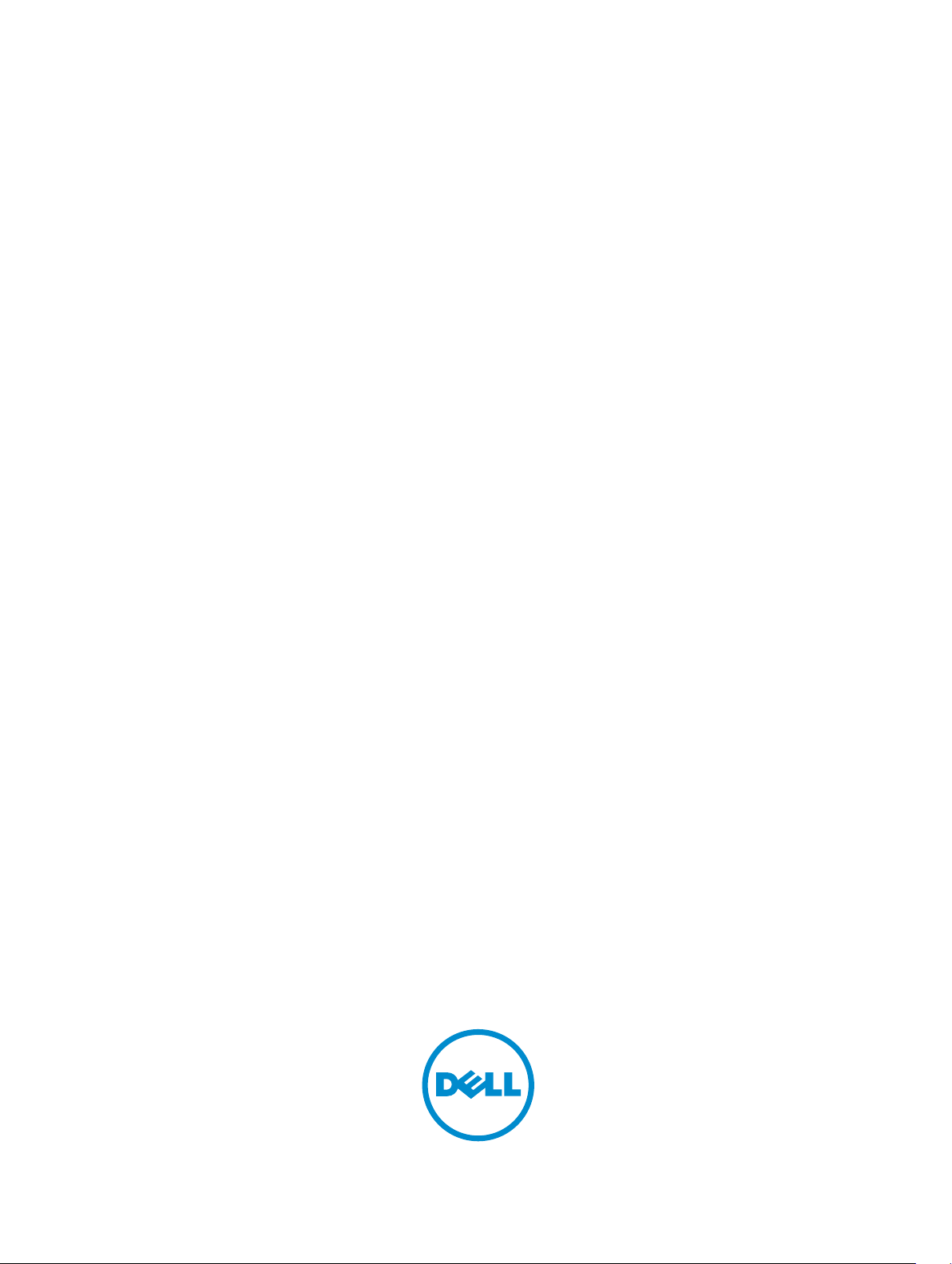
Sve-u-jedan Dell OptiPlex 3240
Vlasnički priručnik
Regulativni model: W14B
Regulativna vrsta: W14B001
Page 2
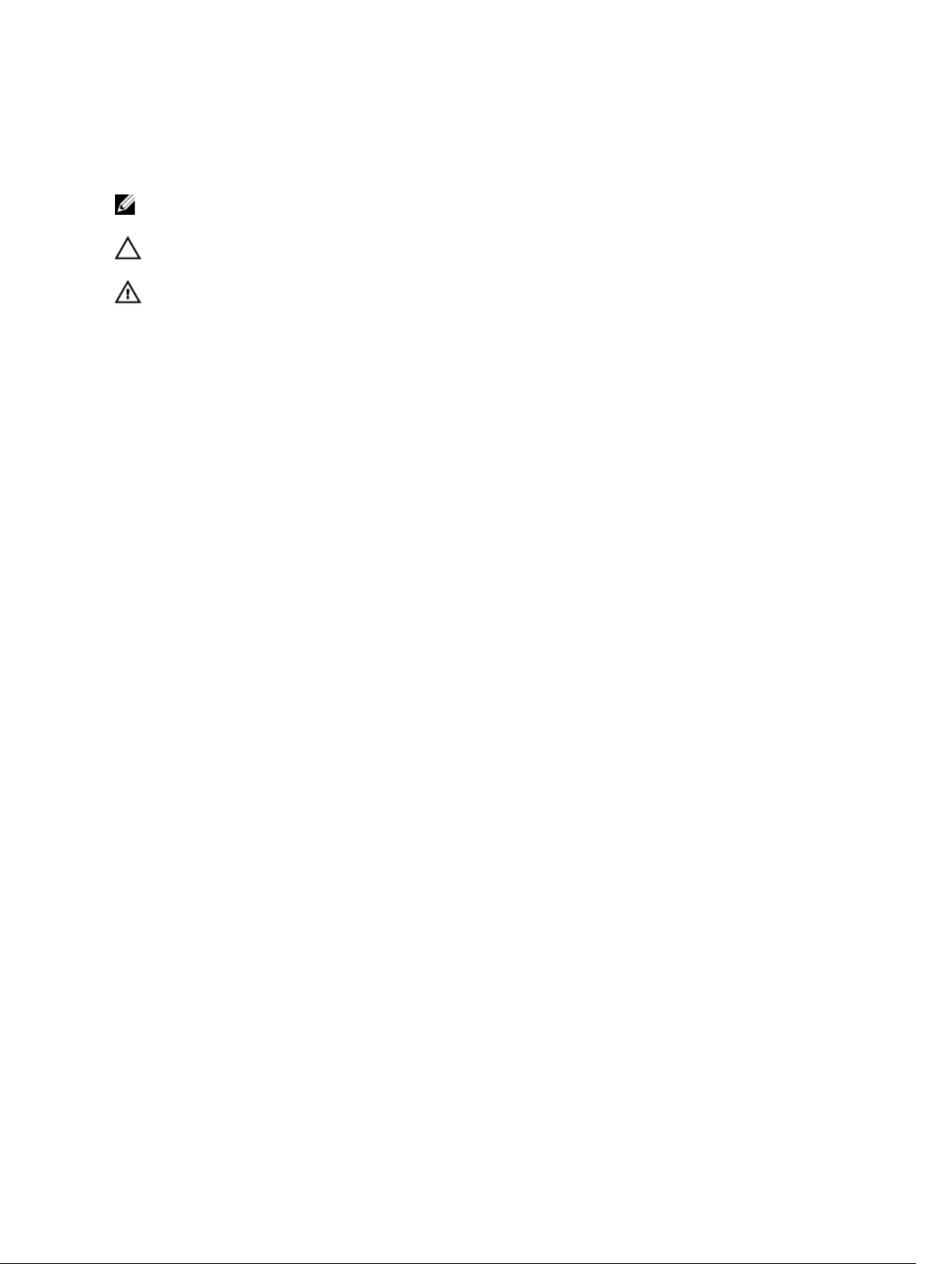
Napomene, oprezi i upozorenja
NAPOMENA: NAPOMENA ukazuje na važne informacije koje vam pomažu da koristite svoje
računalo na bolji način.
OPREZ: MJERA OPREZA označava moguće oštećenje hardvera ili gubitak podataka i otkriva kako
izbjeći te probleme.
UPOZORENJE: UPOZORENJE označava moguće oštećenje imovine, osobne ozljede ili smrt.
Autorsko pravo © 2015 Dell Inc. Sva prava pridržana. Ovaj proizvod zaštićen je američkim i medunarodnim zakonom
o autorskom pravu i intelektualnom vlasništvu. Dell™ i logotip Dell u zaštitni znakovi tvrtke Dell Inc. u Sjedinjenim
Američkim Državama i/ili drugim sudskim nadležnostima. Svi ostali znakovi i nazivi koji su navedeni ovdje mogu
predstavljati zaštićene znakove odgovarajućih tvrtki.
2015 - 12
Rev. A00
Page 3
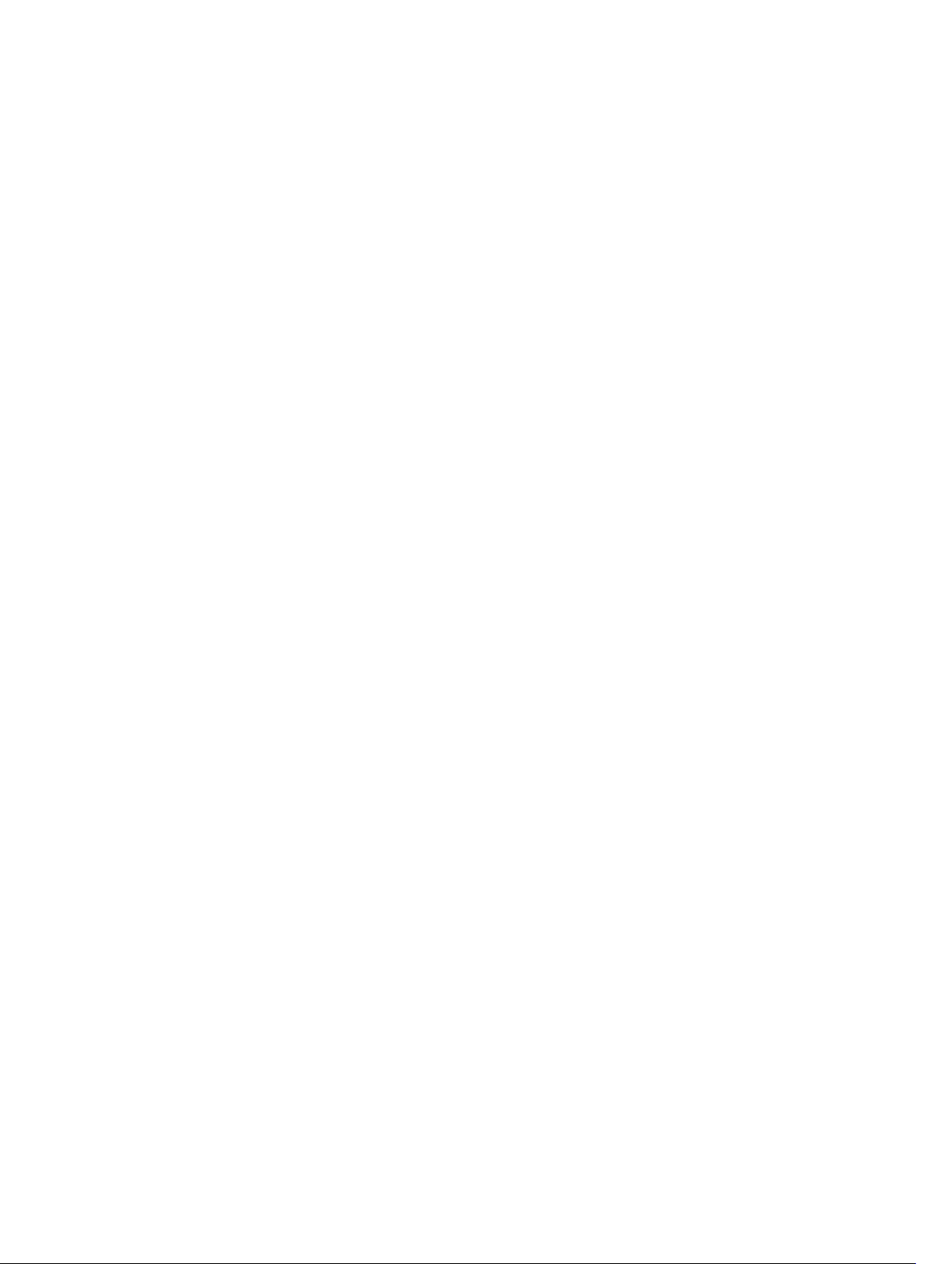
Sadržaj
1 Radovi na vašem računalu...................................................................................6
Prije radova na unutrašnjosti računala..................................................................................................6
Preporučeni alati....................................................................................................................................7
Isključivanje računala.............................................................................................................................7
Nakon rada na unutrašnjosti računala..................................................................................................8
Važne informacije..................................................................................................................................8
2 Uklanjanje i instaliranje komponenti................................................................ 9
Uklanjanje postolja................................................................................................................................ 9
Postavljanje postolja............................................................................................................................10
Uklanjanje pokrova kabela.................................................................................................................. 10
Ugradnja pokrova kabela..................................................................................................................... 11
Uklanjanje stražnjeg poklopca.............................................................................................................11
Ugradnja stražnjeg poklopca.............................................................................................................. 12
Uklanjanje poklopca zvučnika.............................................................................................................12
Ugradnja pokrova zvučnika.................................................................................................................13
Uklanjanje sklopa tvrdog pogona....................................................................................................... 14
Ugradnja sklopa tvrdog pogona..........................................................................................................15
Uklanjanje sklopa optičkog pogona................................................................................................... 15
Ugradnja sklopa optičkog pogona......................................................................................................16
Uklanjanje štitnika matične ploče....................................................................................................... 16
Ugradnja štitnika matične ploče..........................................................................................................17
Uklanjanje sklopa hladila .................................................................................................................... 17
Ugradnja sklopa hladila procesora......................................................................................................18
Uklanjanje WLAN kartice..................................................................................................................... 18
Ugradnja WLAN kartice....................................................................................................................... 19
Uklanjanje modula zvučnika............................................................................................................... 19
Ugradnja modula zvučnika.................................................................................................................20
Uklanjanje ploče pretvarača............................................................................................................... 20
Ugradnja ploče pretvarača.................................................................................................................. 21
Uklanjanje jedinice napajanja (PSU)....................................................................................................22
Ugradnja jedinice napajanja (PSU)......................................................................................................23
Uklanjanje VESA nosača......................................................................................................................24
Ugradnja VESA nosača........................................................................................................................24
Uklanjanje ventilatora procesora........................................................................................................25
Ugradnja ventilatora procesora.......................................................................................................... 25
Uklanjanje memorijskog modula........................................................................................................26
Ugradnja memorijskog modula..........................................................................................................26
3
Page 4
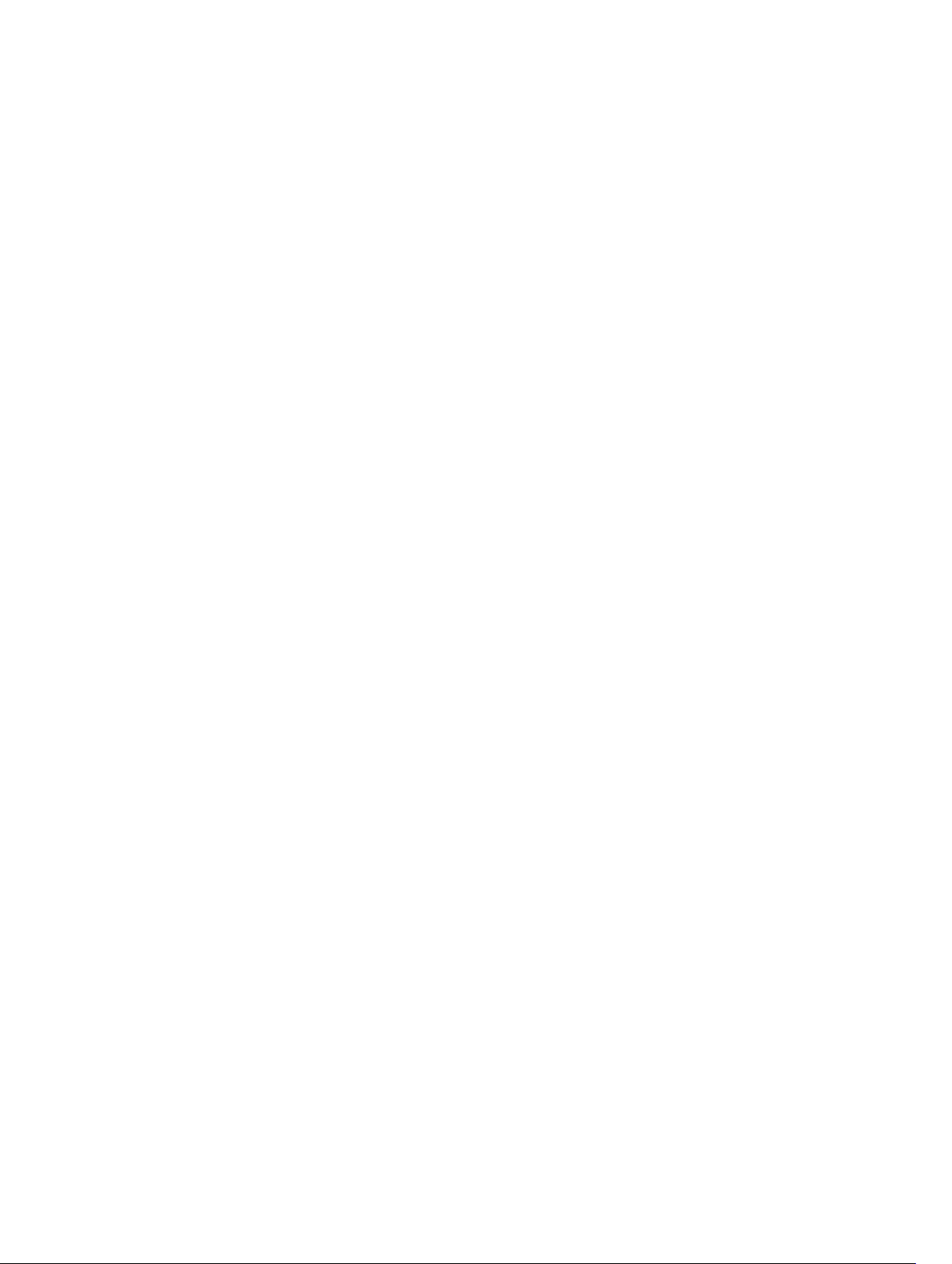
Uklanjanje prekidača za detekciju nasilnog otvaranja kućišta...........................................................26
Ugradnja prekidača za detekciju nasilnog otvaranja kućišta............................................................. 27
Uklanjanje ploče s gumbima na zaslonu ekrana (OSD).....................................................................28
Ugradnja OSD ploče s gumbima........................................................................................................28
Uklanjanje baterije na matičnoj ploči................................................................................................. 28
Ugradnja baterije na matičnoj ploči................................................................................................... 29
Uklanjanje procesora.......................................................................................................................... 29
Ugradnja procesora............................................................................................................................ 30
Uklanjanje matične ploče................................................................................................................... 30
Izgled matične ploče...........................................................................................................................33
Ugradnja matične ploče......................................................................................................................34
3 Program za postavljanje sustava......................................................................35
Boot Sequence....................................................................................................................................35
Navigacijske tipke................................................................................................................................35
Opcije programa za postavljanje sustava...........................................................................................36
Ooće opcije zaslona........................................................................................................................... 36
Opcije zaslona za konfiguraciju sustava.............................................................................................37
Opcije zaslona za sigurnost................................................................................................................39
Opcije zaslona za sigurno podizanje sustava.................................................................................... 42
Opcije proširenja Intel softvera za zaštitu..........................................................................................42
Opcije zaslona performansi................................................................................................................43
Opcije zaslona za upravljanje napajanjem.........................................................................................44
Opcije zaslona ponašanja nakon POST-a..........................................................................................45
Opcije zaslona za podršku virtualizaciji..............................................................................................45
Opcije bežičnog zaslona.................................................................................................................... 46
Opcije zaslona za održavanje.............................................................................................................46
Opcije zaslona radne površine oblaka................................................................................................47
Opcije zaslona s dnevnicima sustava.................................................................................................48
Opcije napredne konfiguracije zaslona............................................................................................. 48
Opcije rješenja sustava za SupportAssist........................................................................................... 49
Ažuriranje BIOS-a ...............................................................................................................................49
Zaporka sustava i postavljanja............................................................................................................ 50
Pridruživanje zaporke sustava i zaporke postavljanja.................................................................. 50
Brisanje ili promjena postojeće zaporke sustava i/ili postavljanja............................................... 51
4 Tehničke specifikacije........................................................................................52
Spacifikacije sustava............................................................................................................................52
Specifikacije memorije........................................................................................................................ 52
Video specifikacije...............................................................................................................................53
Audio specifikacije...............................................................................................................................53
Specifikacije komunikacije..................................................................................................................53
4
Page 5
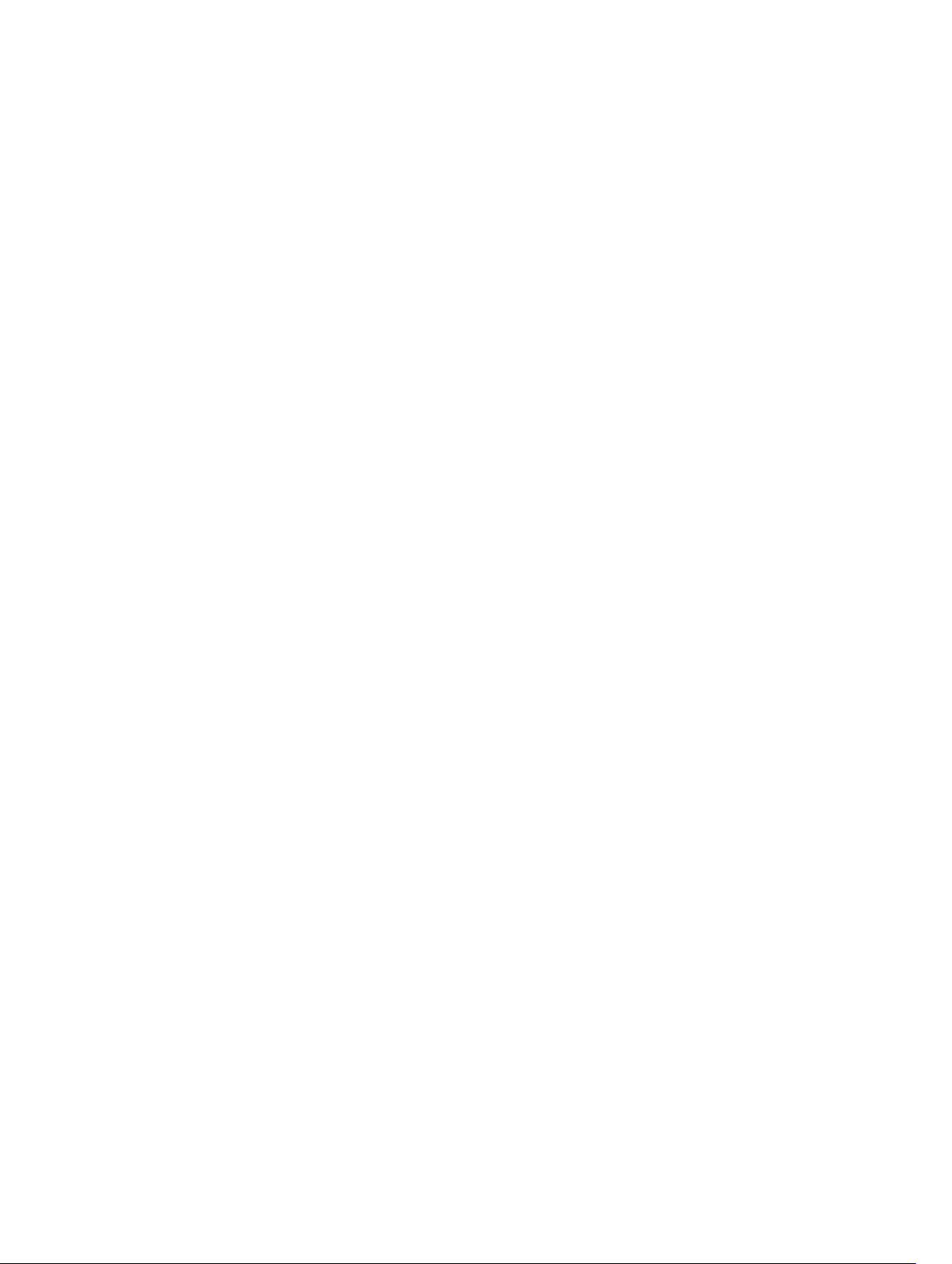
Specifikacije kartica.............................................................................................................................54
Specifikacije zalona.............................................................................................................................54
Spacifikacije pogona........................................................................................................................... 54
Specifikacije ulaza i priključka.............................................................................................................54
Specifikacije napajanja........................................................................................................................ 55
Specifikacije kamere (opcionalno)......................................................................................................55
Specifikacije postolja...........................................................................................................................55
Fizičke specifikacije.............................................................................................................................56
Speficikacije okruženja........................................................................................................................56
5 Kontaktiranje tvrtke Dell................................................................................... 58
5
Page 6
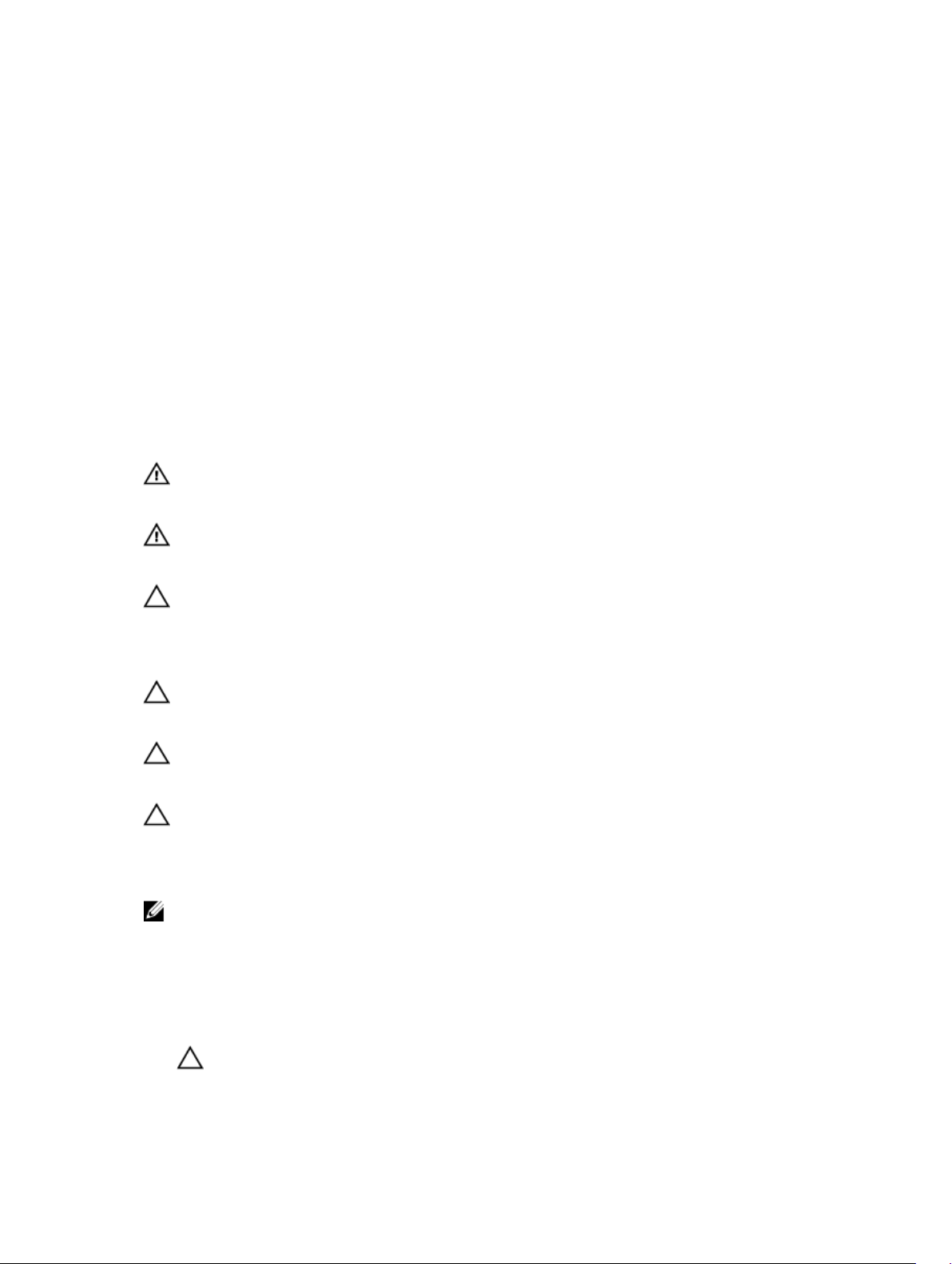
1
Radovi na vašem računalu
Prije radova na unutrašnjosti računala
Kako biste zaštitili računalo od mogućih oštećenja i pospješili osobnu sigurnost, pridržavajte se slijedećih
sigurnosnih uputa. Ako nije navedeno drugačije, svaki postupak u ovom dokumentu podrazumijeva
postojanje sljedećih uvjeta:
• Da ste pročitali sigurnosne upute koje ste dobili zajedno s vašim računalom.
• Komponenta se može zamijeniti ili ako je zasebno kupljena, instalirati izvođenjem postupka uklanjanja
obrnutim redoslijedom.
UPOZORENJE: Odspojite sve izvore napajanja prije otvaranja pokrova računala i ploča. Nakon što
ste dovršili radove unutar računala, ponovno postavite sve pokrove, ploče i vijke prije
priključivanja na izvor napajanja.
UPOZORENJE: Prije rada na unutrašnjosti računala pročitajte sigurnosne upute koje ste dobili s
računalom. Dodatne sigurnosne informacije potražite na početnoj stranici za sukladnost sa
zakonskim odredbama na
OPREZ: Mnogi popravci smiju se izvršiti samo od strane ovlaštenog servisnog tehničara. Smijete
vršiti samo pronalaženje problema i sitne popravke kao što ste ovlašteni u svojoj dokumentaciji o
proizvodu ili po uputama tima online ili putem telefonske usluge i podrške. Vaše jamstvo ne
pokriva oštećenja uzrokovana servisiranjem koje tvrtka Dell nije ovlastila. Pročitajte i slijedite
sigurnosne upute koje su isporučene s uređajem.
OPREZ: Kako biste izbjegli elektrostatičko pražnjenje, uzemljite se koristeći ručnu traku za
uzemljenje ili povremeno dotaknite neobojenu metalnu površinu, kao što je priključak na
stražnjoj strani računala.
OPREZ: Pažljivo rukujte komponentama i karticama. Ne dodirujte komponente ili kontakte na
kartici. Karticu pridržavajte za rubove ili za metalni nosač. Komponente poput procesora
pridržavajte za rubove, a ne za pinove.
OPREZ: Kad isključujete kabel, povucite za njegov utikač ili jezičak, a ne sam kabel. Neki kabeli
imaju priključke s jezičcima za blokiranje. Ako iskapčate taj tip kabela, prije iskapčanja pritisnite
jezičke za blokiranje. Dok razdvajate priključke, držite ih poravnate i izbjegavajte krivljenje bilo
koje od pinova priključka. Također se prije ukopčavanja kabela pobrinite da su oba priključka
pravilno okrenuta i poravnata.
NAPOMENA: Boja i određene komponente vašeg računala se mogu razlikovati od onih prikazanih u
ovom dokumentu.
www.Dell.com/regulatory_compliance
Kako biste izbjegli oštećivanje računala, izvršite sljedeće korake prije nego što započnete s radom na
unutrašnjosti računala.
1. Pobrinite se da je radna površina ravna i čista kako se pokrov računala ne bi ogrebao.
2. Isključite računalo (pogledajte odlomak Isključivanje računala).
OPREZ: Za iskopčavanje mrežnog kabela, najprije iskopčajte kabel iz svog računala i potom
iskopčajte kabel iz mrežnog uređaja.
6
Page 7
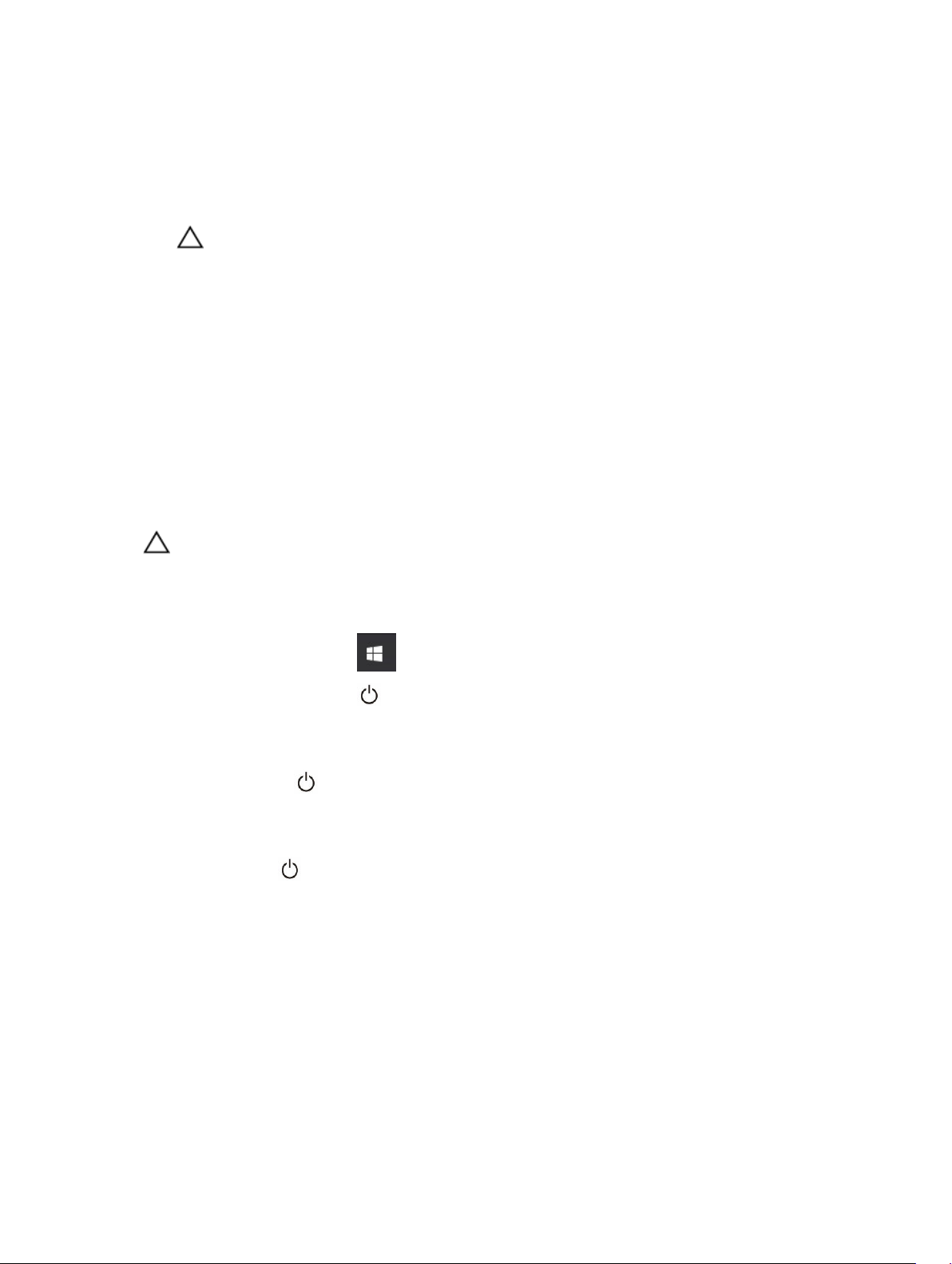
3. Iskopčajte sve mrežne kabele iz svog računala.
4. Odspojite računalo i sve priključene uređaje iz svih električnih izvora napajanja.
5. Pritisnite i držite gumb za uključivanje/isključivanje dok je računalo isključeno iz zidne utičnice kako
biste uzemljili matičnu ploču.
6. Uklonite pokrov.
OPREZ: Prije nego što dotaknete bilo koji dio u unutrašnjosti svog računala, uzemljite se
dodirivanjem neobojene metalne površine, poput metalnog dijela na poleđini računala. Dok
radite, povremeno dotaknite neobojanu metalnu površinu kako bi ispraznili statički
elektricitet koji bi mogao oštetiti unutarnje komponente.
Preporučeni alati
Za izvršavanje postupaka iz ovog dokumenta možda će vam trebati slijedeći alati:
• mali ravni odvijač
• križni odvijač
• malo plastično šilo
Isključivanje računala
OPREZ: Kako biste izbjegli gubitak podataka, prije isključivanja računala spremite i zatvorite sve
otvorene datoteke i zatvorite sve otvorene programe.
1. Isključivanje računala:
• U Windows 10 (korištenjem uređaja s omogućenim dodirom ili miša):
1. Kliknite ili dotaknite .
2. Kliknite ili dotaknite i potom kliknite ili dotaknite Isključi.
• U Windows 8 (korištenjem uređaja s omogućenim dodirom):
1. potegnete s desnog ruba zaslona, otvorite padajući izbornik i odaberite Postavke.
2. Dotaknite i potom dotaknite Isključi
• U Windows 8 (korištenjem miša)
1. usmjerite u gornji desni kut zaslona i kliknite na Postavke.
2. Kliknite i potom kliknite na Isključi.
• U sustavu Windows 7:
1. Kliknite na Start.
2. Kliknite na Isključi.
2. Provjerite je li računalo, kao i svi priključeni uređaji isključeno. Ako se računalo i priključeni uređaji
nisu automatski isključili nakon odjave operativnog sustava, pritisnite i približno 6 sekundi držite
gumb za uključivanje i isključivanje kako biste ih isključili.
7
Page 8
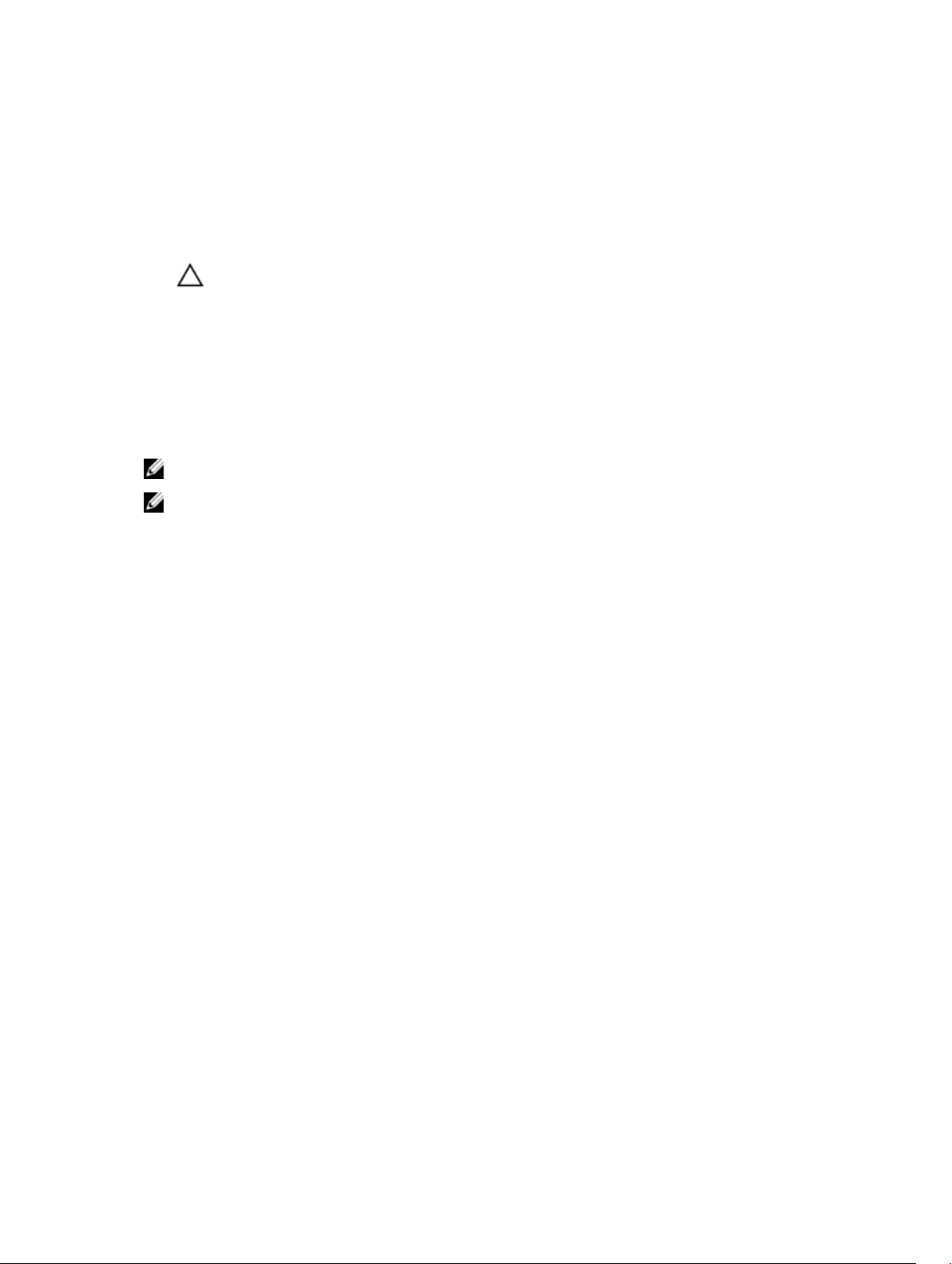
Nakon rada na unutrašnjosti računala
Nakon što ste završili bilo koji postupak zamjene, prije uključivanja računala provjerite jeste li priključili sve
vanjske uređaje, kartice, kabele itd.
1. Ponovno postavite pokrov.
OPREZ: Kako biste priključili mrežni kabel, prvo ga priključite u mrežni uređaj, a zatim u
računalo.
2. Priključite sve telefonske ili mrežne kabele na svoje računalo.
3. Priključite svoje računalo i sve priključene uređaje na njihove izvore električnog napajanja.
4. Uključite računalo.
5. Po potrebi provjerite radi li vaše računalo ispravno pomoću programa Dell Diagnostics.
Važne informacije
NAPOMENA: Izbjegavajte korištenje dodirnog zaslona u prašnjavim, vrućim ili vlažnim okruženjima.
NAPOMENA: Iznenadna promjena temperature može uzrokovati kondenzaciju na unutarnjim
površinama stakla zaslona, koja će nestati nakon kratkog vremena i ne utječe na normalno
korištenje.
8
Page 9
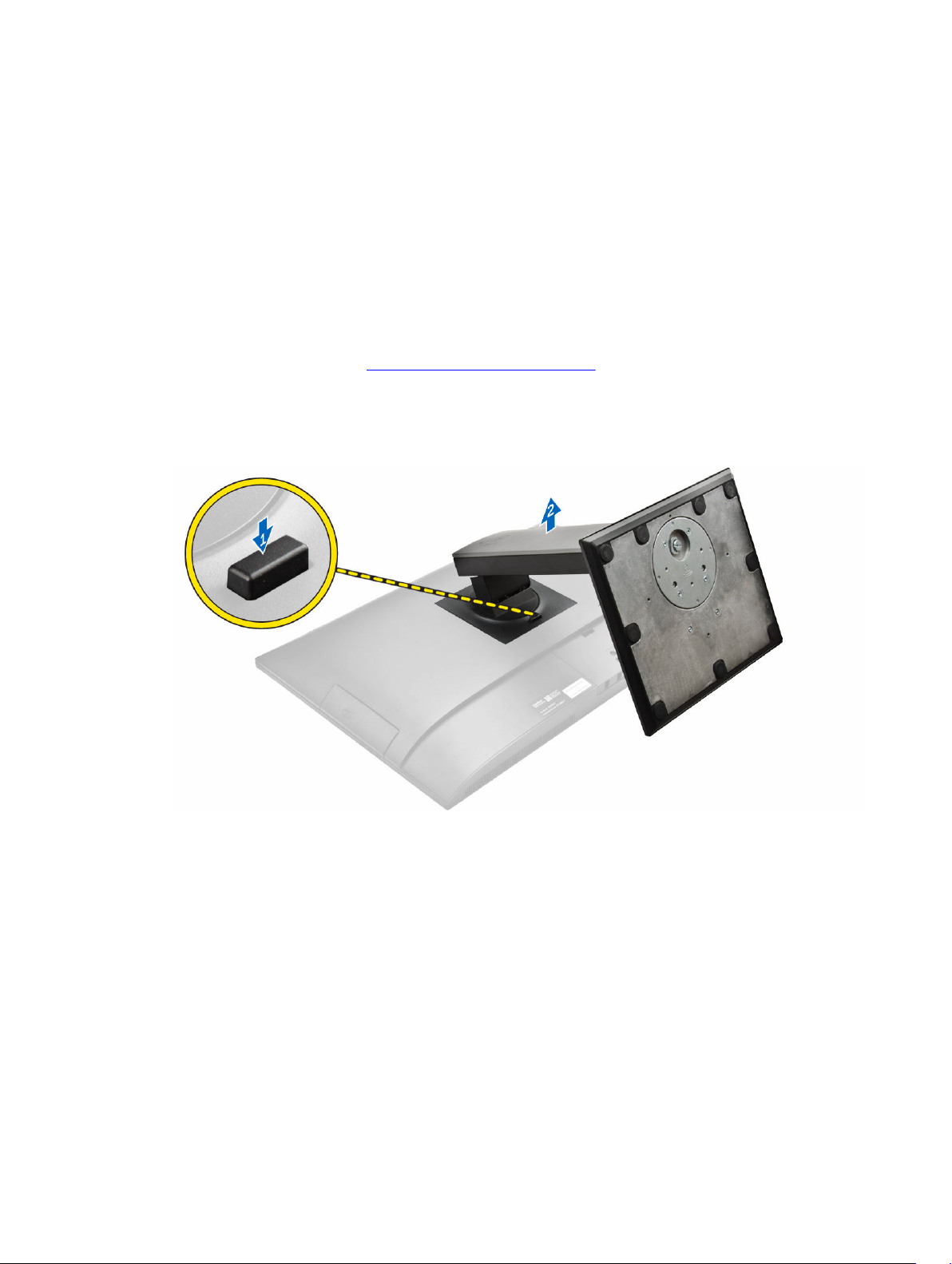
2
Uklanjanje i instaliranje komponenti
Ovaj odjeljak pruža detaljne informacije o tome kako ukloniti ili instalirati komponente s vašeg računala.
Uklanjanje postolja
1. Slijedite postupke u poglavlju Prije rada na unutrašnjosti računala.
2. Postavite računalo na ravnu površinu, strana zaslona da je okrenuta prema dolje.
3. Za otpuštanje postolja:
a. Pritisnite gumb na pokrovu za oslobađanja postolja [1].
b. Podignite postolje prema gore [2].
4. Pomaknite postolje i podignite ga dalje od stražnjeg pokrova.
9
Page 10

Postavljanje postolja
1. Poravanjate postolje i umetnite ga u stražnji dio računala.
2. Pritisnite pokrov priključen na postolje sve dok ne uskoči.
3. Slijedite upute u odlomku Nakon rada na unutrašnjosti računala.
Uklanjanje pokrova kabela
1. Slijedite postupke u poglavlju Prije rada na unutrašnjosti računala.
2. Uklonite postolje.
3. Za uklanjanje pokrova kabela:
a. Uklonite vijak koji pričvršćuje pokrov kabela [1].
b. Gurnite jezičke za oslobađanje kako biste oslobodili pokrov kabela [2].
c. Podignite pokrov kabela i uklonite ga dalje od računala [3].
10
Page 11

Ugradnja pokrova kabela
1. Poravnajte ureze na pokrovu kabele s otvorima na računalu i pritisnite dolje dok ne uskoče na mjesto.
2. Pritegnite vijak kojim se pokrov kabela pričvršćuje za računalo.
3. Ugradite postolje.
4. Slijedite upute u odlomku Nakon rada na unutrašnjosti računala.
Uklanjanje stražnjeg poklopca
1. Slijedite postupke u poglavlju Prije rada na unutrašnjosti računala.
2. Uklonite:
a. postolje
b. pokrov kabela
3. Izdignite rubove stražnjeg pokrova za oslobađanje iz računala.
4. Podignite stražnji pokrov s računala.
11
Page 12
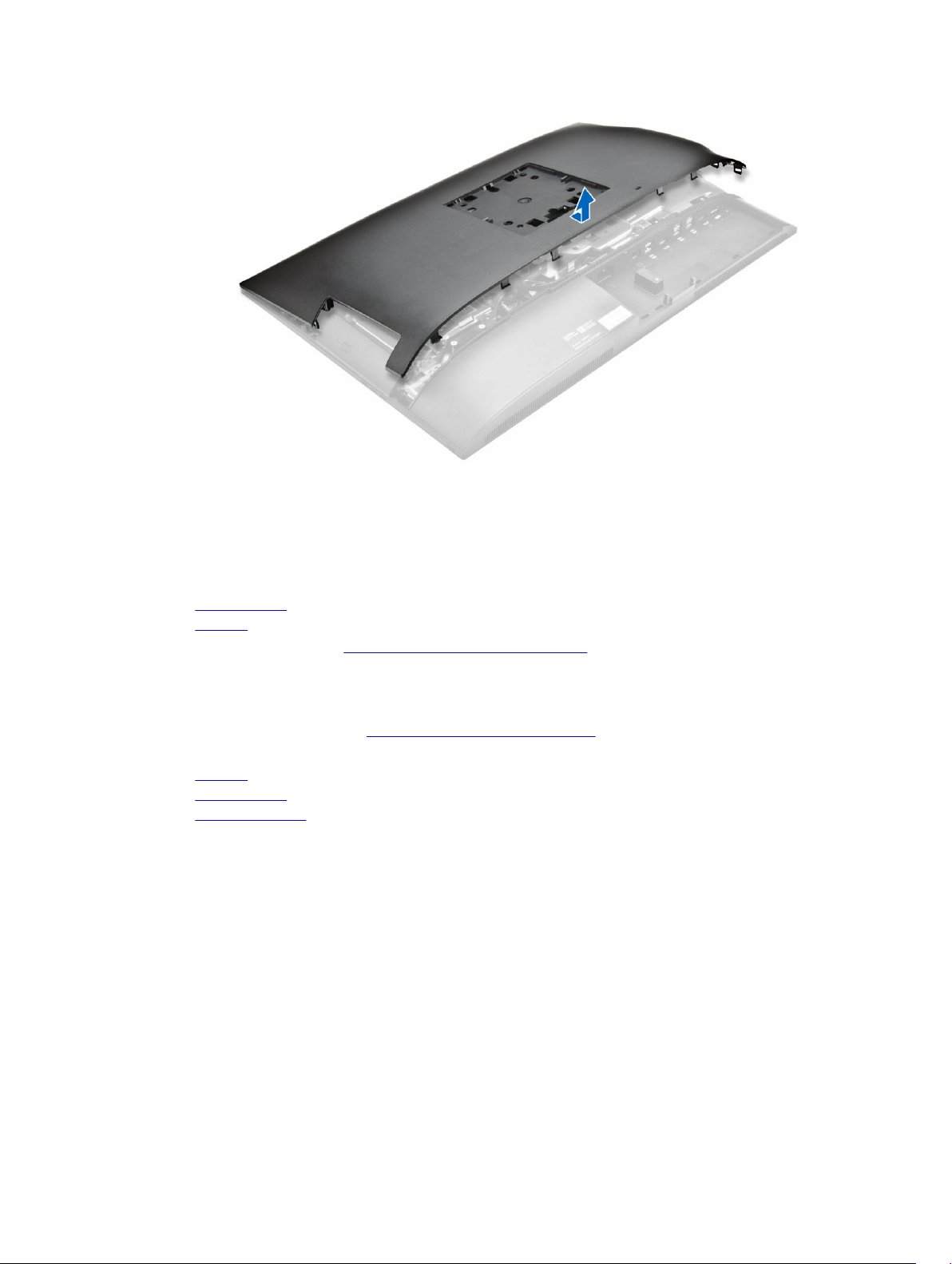
Ugradnja stražnjeg poklopca
1. Poravnajte ureze na stražnjem pokrovu s otvorima na računalu i pritisnite dolje dok ne uskoče na
mjesto.
2. Ugradite:
a. pokrov kabela
b. postolje
3. Slijedite upute u odlomku Nakon rada na unutrašnjosti računala.
Uklanjanje poklopca zvučnika
1. Slijedite postupke u poglavlju Prije rada na unutrašnjosti računala.
2. Uklonite:
a. postolje
b. pokrov kabela
c. stražnji poklopac
3. Za otpuštanje pokrova zvučnika:
a. Uklonite vijake koji pričvršćuju poklopac zvučnika na računalo [1].
b. Izdignite pokrov zvučnika kako biste ga oslobodili iz računala [2].
12
Page 13
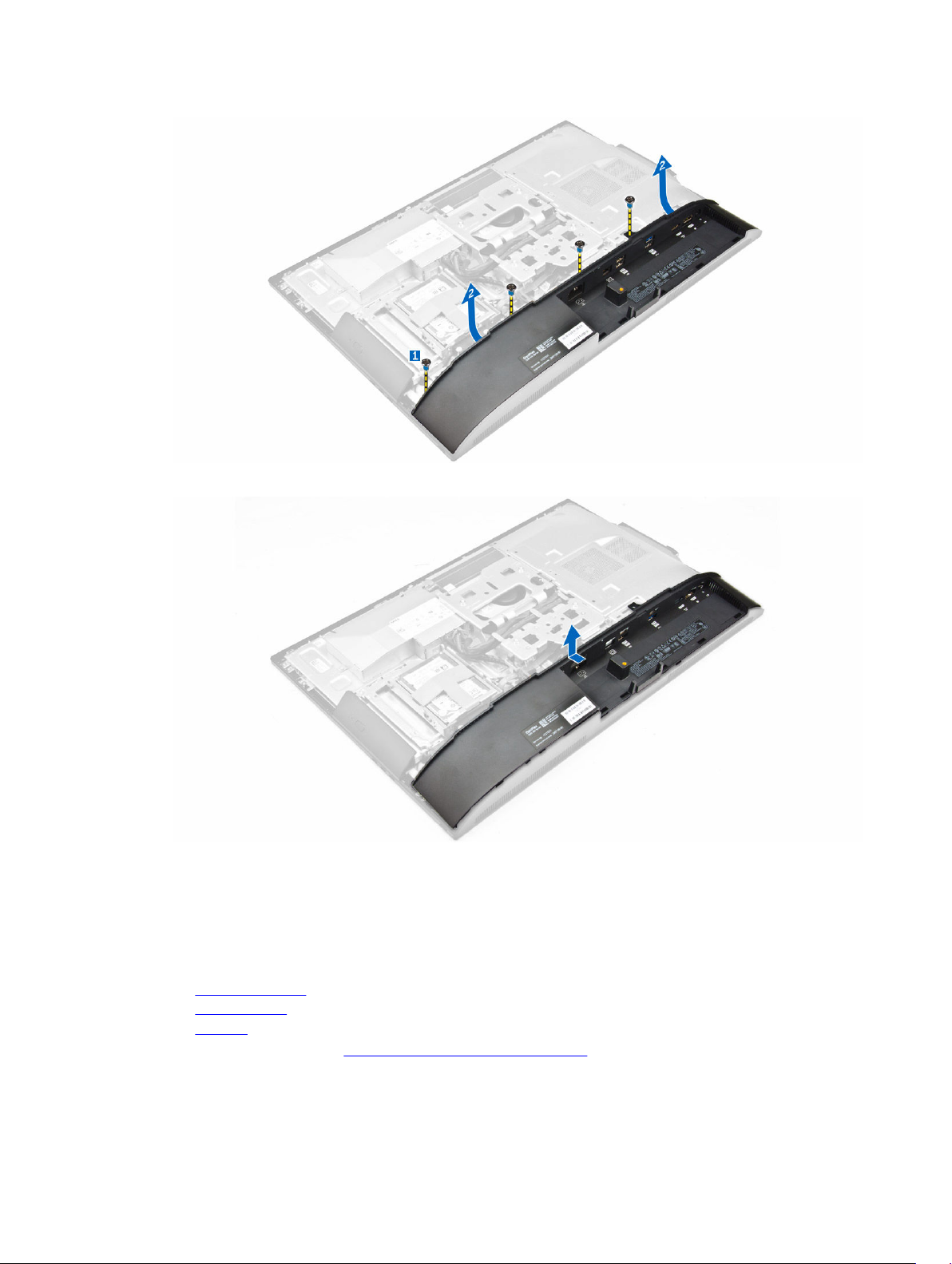
4. Izvucite i uklonite pokrov zvučnika iz računala.
Ugradnja pokrova zvučnika
1. Poravnajte pokrov zvučnika na njegovom položaju na stražnjem dijelu računala.
2. Pritegnite vijke koji pričvršćuju pokrov zvučnika na računalo.
3. Ugradite:
a. stražnji poklopac
b. pokrov kabela
c. postolje
4. Slijedite upute u odlomku Nakon rada na unutrašnjosti računala.
13
Page 14
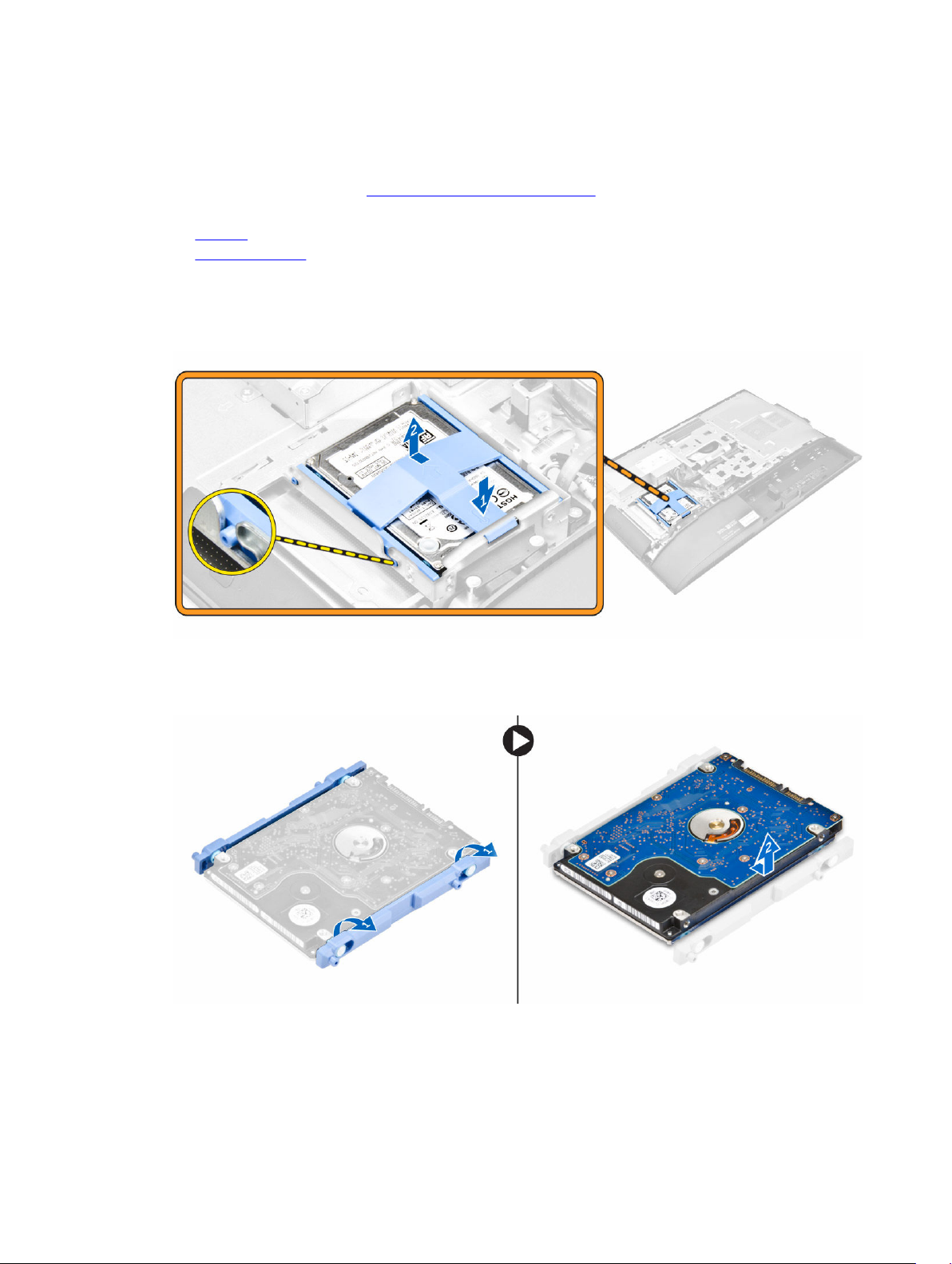
Uklanjanje sklopa tvrdog pogona
1. Slijedite postupke u poglavlju Prije rada na unutrašnjosti računala.
2. Uklonite:
a. postolje
b. stražnji poklopac
3. Za uklanjanje sklopa tvrdog pogona iz kućišta:
a. Pritisnite jezičak na nosaču i izvucite sklop tvrdog pogona sve dok se jezičci ne oslobode s obje
strane sklopa [1].
b. Izvucite sklop tvrdog pogona prema gore kako biste ga uklonili iz računala [2].
4. Za uklanjanje sklopa tvrdog pogona iz nosača:
a. Izdignite rubove nosača kako biste oslobodili tvrdi pogon [1].
b. Izvucite tvrdi pogon i podignite ga dalje od nosača [2].
14
Page 15
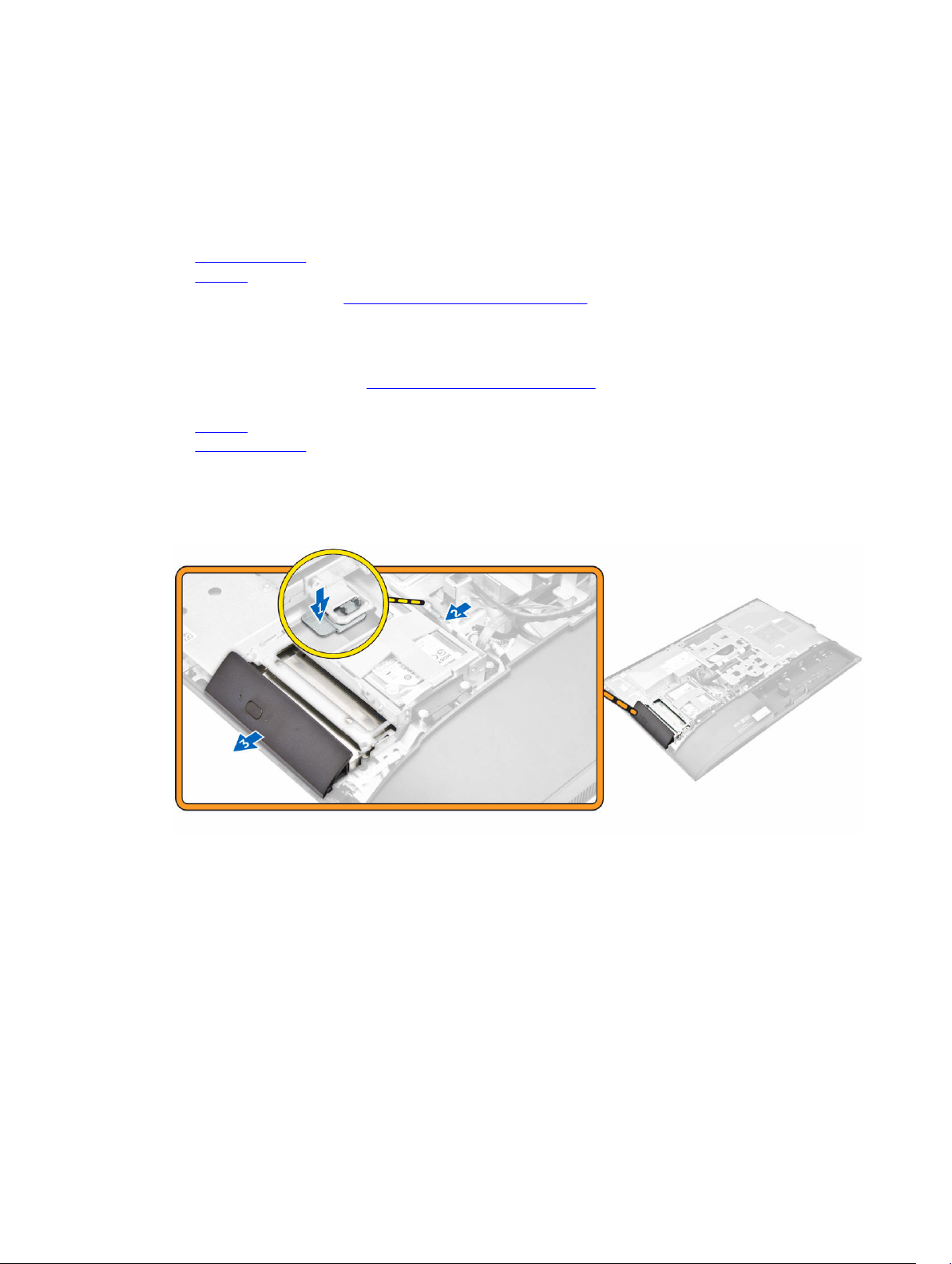
Ugradnja sklopa tvrdog pogona
1. Poravnajte tvrdi pogon sve dok su urezi poravnati i tvrdi pogon pričvršćen u nosaču.
2. Postavite tvrdi pogon na okvir za tvrdi pogon sve dok urezi nisu poravnati te ga umetnite.
3. Ugradite:
a. stražnji poklopac
b. postolje
4. Slijedite upute u odlomku Nakon rada na unutrašnjosti računala.
Uklanjanje sklopa optičkog pogona
1. Slijedite postupke u poglavlju Prije rada na unutrašnjosti računala.
2. Uklonite:
a. postolje
b. stražnji poklopac
3. Za otpuštanje sklopa optičkog pogona:
a. Pritisnite sigurnosni jezičak na donjem dijelu pogona za otpuštanje optičkog pogona [1].
b. Gurnite stražnju stranu optičkog pogona [2].
c. Izvucite sklop optičkog pogona prema van kako biste ga uklonili dalje od računala [3].
4. Za uklanjanje optičkog pogona iz nosača:
a. Uklonite vijke koji pričvršćuju nosač optičkog pogona [1].
b. Uklonite nosač dalje od optičkog pogona [2].
15
Page 16
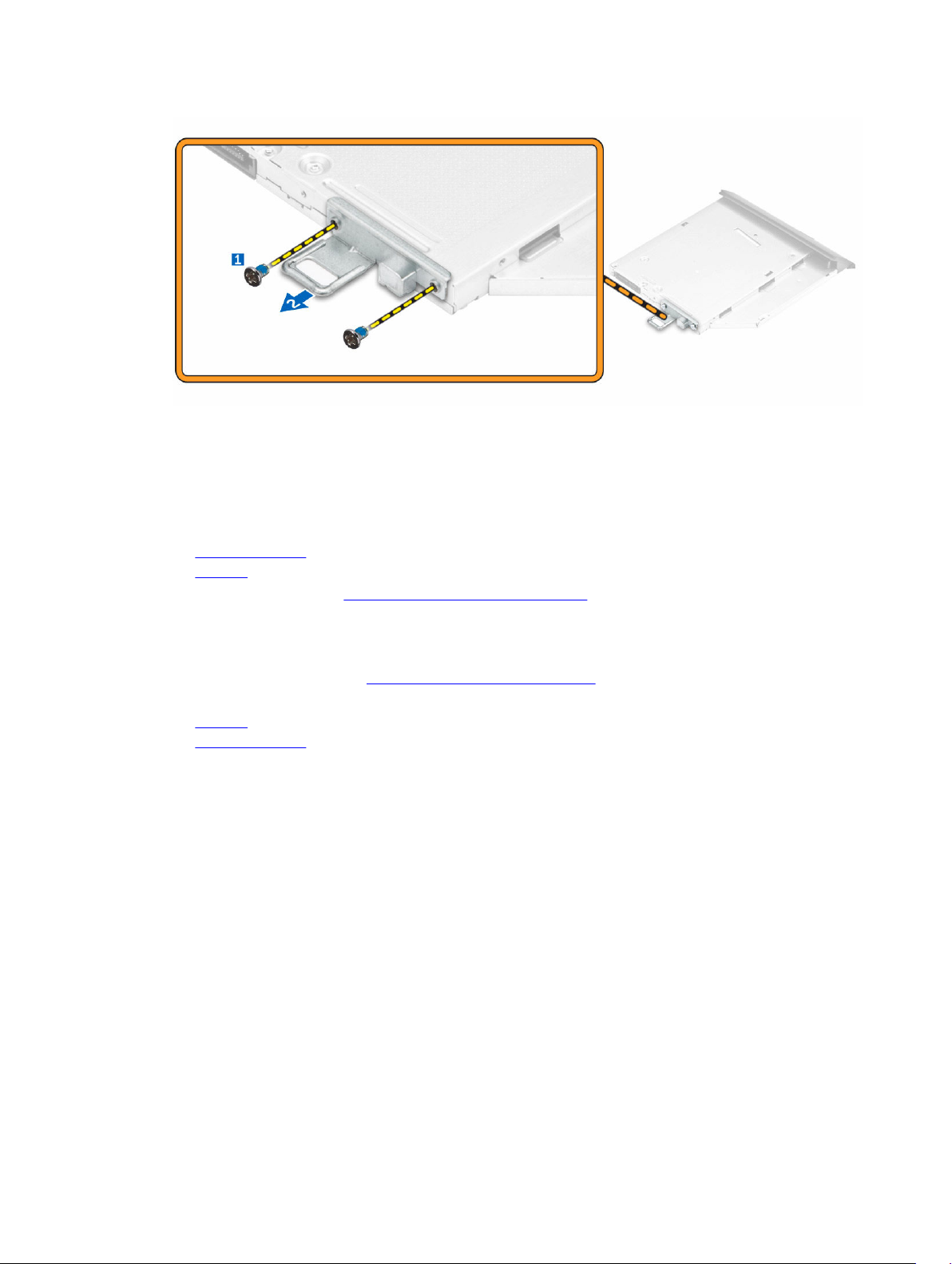
Ugradnja sklopa optičkog pogona
1. Pritegnite vijke kojima je nosač pričvršćen na optički pogon.
2. Umetnite sklop optičkog pogona u utor pogona, sve dok ne uskoči.
3. Ugradite:
a. stražnji poklopac
b. postolje
4. Slijedite upute u odlomku Nakon rada na unutrašnjosti računala.
Uklanjanje štitnika matične ploče
1. Slijedite postupke u poglavlju Prije rada na unutrašnjosti računala.
2. Uklonite:
a. postolje
b. stražnji poklopac
3. Za uklanjanje štitnika matične ploče:
a. Pritisnite sigurnosni jezičak kako biste oslobodili štitnik matične ploče iz utora na računalu [1].
b. Podignite štitnik matične ploče iz računala [2].
c. Uklonite štitnik matične ploče iz računala [3].
16
Page 17
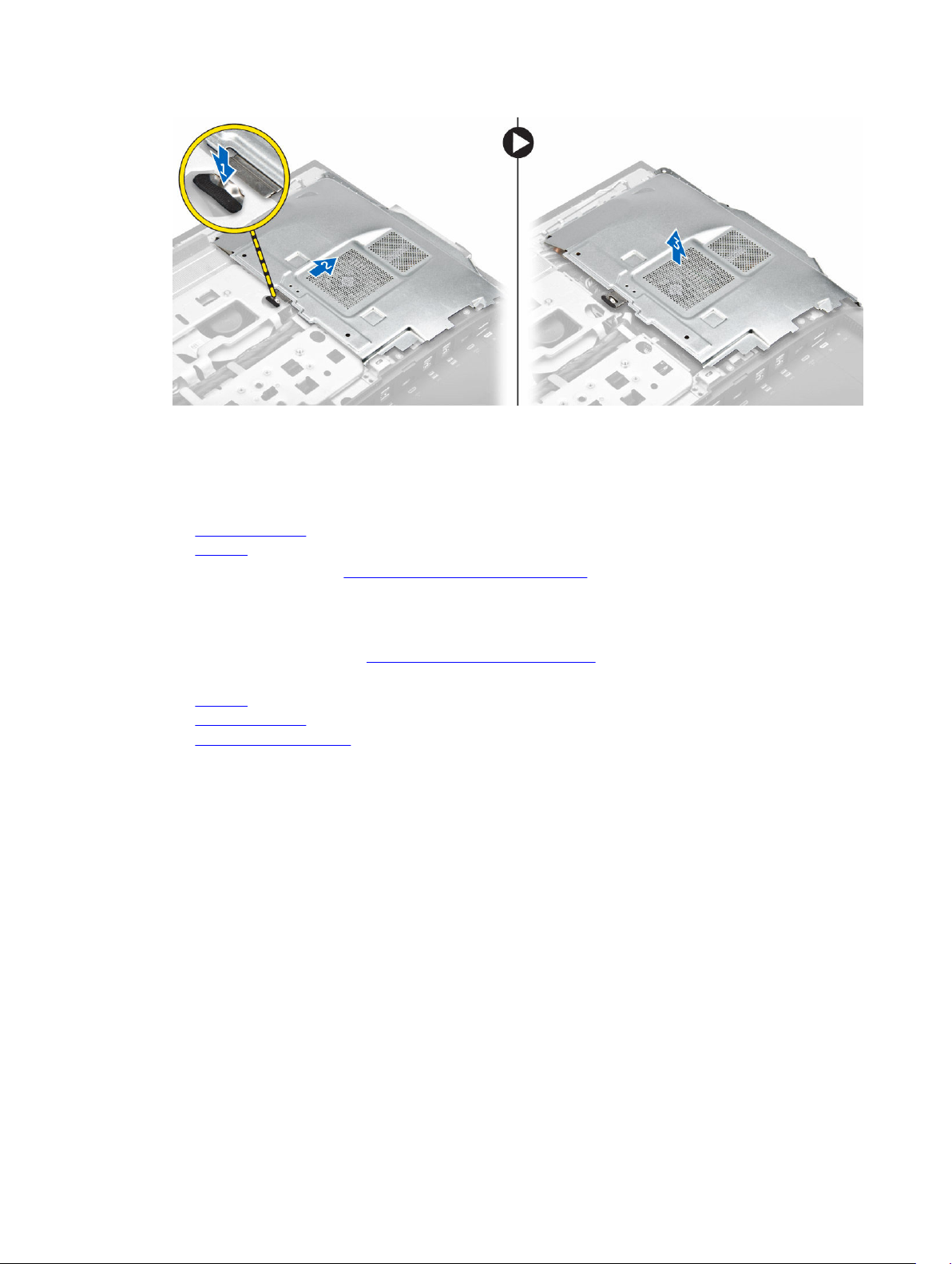
Ugradnja štitnika matične ploče
1. Poravnajte i umetnite štitnik matične ploče sve dok ne uskoči.
2. Ugradite:
a. stražnji poklopac
b. postolje
3. Slijedite upute u odlomku Nakon rada na unutrašnjosti računala.
Uklanjanje sklopa hladila
1. Slijedite postupke u poglavlju Prije rada na unutrašnjosti računala.
2. Uklonite:
a. postolje
b. stražnji poklopac
c. štitnik za matičnu ploču
3. Izvedite sljedeće korake na način kako je prikazano u ilustraciji:
a. Uklonite vijke koji pričvršćuju modul sklopa hladila procesora na kućište [1, 2].
b. Podignite sklop hladila procesora i uklonite iz računala [3].
17
Page 18
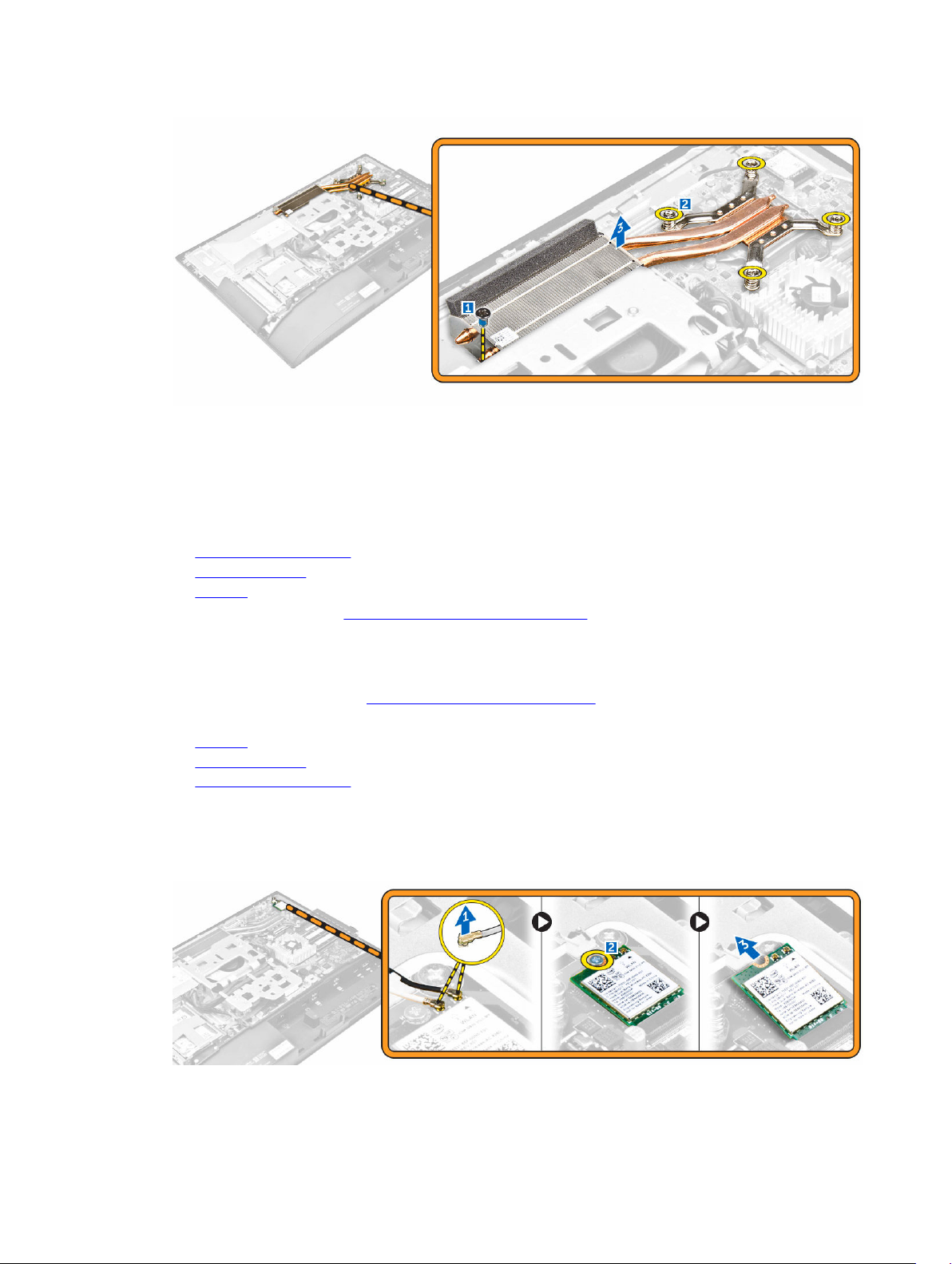
Ugradnja sklopa hladila procesora
1. Poravnajte i postavite sklop hladila procesora u utor.
2. Pritegnite vijke koji pričvršćuju sklop hladila procesora na računalo.
3. Ugradite:
a. štitnik za matičnu ploču
b. stražnji poklopac
c. postolje
4. Slijedite upute u odlomku Nakon rada na unutrašnjosti računala.
Uklanjanje WLAN kartice
1. Slijedite postupke u poglavlju Prije rada na unutrašnjosti računala.
2. Uklonite:
a. postolje
b. stražnji poklopac
c. štitnik za matičnu ploču
3. Za uklanjanje WLAN kartice:
a. Odspojite antenske kabele iz priključaka na WLAN kartici [1].
b. Uklonite vijak koji pričvršćuje WLAN karticu na matičnu ploču [2].
c. Držite WLAN karticu i izvucite je iz priključka na matičnoj ploči [3].
18
Page 19

Ugradnja WLAN kartice
1. Poravnajte WLAN karticu na priključak na matičnoj ploči.
2. Pritegnite vijak kako biste pričvrstili WLAN karticu na matičnu ploču.
3. Priključite antenske kabele na priključke na WLAN kartici.
4. Ugradite:
a. štitnik za matičnu ploču
b. stražnji poklopac
c. postolje
5. Slijedite upute u odlomku Nakon rada na unutrašnjosti računala.
Uklanjanje modula zvučnika
1. Slijedite postupke u poglavlju Prije rada na unutrašnjosti računala.
2. Uklonite:
a. postolje
b. stražnji poklopac
c. pokrov kabela
d. poklopac zvučnika
e. štitnik za matičnu ploču
3. Za otpuštanje modula zvučnika:
a. Isključite kabel zvučnika iz priključka na matičnoj ploči [1].
b. Izvucite kabele zvučnika iz kopči [2].
4. Za uklanjanje modula zvučnika:
a. Uklonite vijke koji pričvršćuju modul zvučnika na kućište [1].
b. Podignite modul zvučnika i uklonite ga iz kućišta [2].
19
Page 20

Ugradnja modula zvučnika
1. Poravnajte modul zvučnika na utoru u kućištu.
2. Pritegnite vijke koji pričvršćuju zvučnik na kućište.
3. Provucite kabale zvučnika kroz kopče.
4. Priključite kabel zvučnika na priključak na matičnoj ploči.
5. Ugradite:
a. štitnik za matičnu ploču
b. poklopac zvučnika
c. stražnji poklopac
d. pokrov kabela
e. postolje
6. Slijedite upute u odlomku Nakon rada na unutrašnjosti računala.
Uklanjanje ploče pretvarača
1. Slijedite postupke u poglavlju Prije rada na unutrašnjosti računala.
2. Uklonite:
a. postolje
b. stražnji poklopac
c. pokrov kabela
d. poklopac zvučnika
e. štitnik za matičnu ploču
f. VESA nosač
3. Za odspajanje kabela priključenih na ploču pretvarača:
a. Odspojite kabel ploče pretvarača iz ploče pretvarača [1, 2].
b. Odspojite kabel pozadinskog osvjetljenja iz ploče pretvarača [3].
20
Page 21

4. Za uklanjanje ploče pretvarača:
a. Uklonite vijke kojima je ploča pretvarača pričvršćena na kućište [1].
b. Podignite ploču pretvarača dalje od kućišta [2].
Ugradnja ploče pretvarača
1. Postavite ploču pretvarača u njezin utor.
2. Pritegnite vijke koji pričvršćuju ploču pretvarača na kućište.
3. Priključite kabel ploče pretvarača i kabel pozadinskog osvjetljenja na priključke na ploči pretvarača.
4. Ugradite:
a. VESA nosač
b. štitnik za matičnu ploču
c. poklopac zvučnika
d. pokrov kabela
e. stražnji poklopac
f. postolje
5. Slijedite upute u odlomku Nakon rada na unutrašnjosti računala.
21
Page 22

Uklanjanje jedinice napajanja (PSU)
1. Slijedite postupke u poglavlju Prije rada na unutrašnjosti računala.
2. Uklonite:
a. postolje
b. stražnji poklopac
c. pokrov kabela
d. poklopac zvučnika
e. štitnik za matičnu ploču
3. Za odspajanje antenskih kabela iz PSU:
a. Izvucite kabela napajnja iz kopči u kućištu [1].
b. Isključite kabel napajanja iz priključka na matičnoj ploči [2].
4. Za uklanjanje utora napajanja:
a. Uklonite vijak koji pričvršćuje uoot napajanja na kućište [1].
b. Izvucite utor kako biste ga uklonili iz računala [2].
22
Page 23

5. Za uklanjanje PSU:
a. Uklonite vijak koji pričvršćuje PSU na kućište [1].
b. Izvucite PSU i nagnite ga dalje od kućišta [2].
Ugradnja jedinice napajanja (PSU)
1. Postavite PSU na kućište.
2. Pritegnite vijak kako biste pričvrstili pogon na kućište.
3. Postavite utikač u utor na kućištu.
4. Pritegnite vijak kako biste utikač napajanja pričvrstili na kućište.
5. Provucite kabel napajanja na kopčama u kućištu.
6. Priključite kabele napajanja u priključke na matičnoj ploči.
23
Page 24

7. Ugradite:
a. štitnik za matičnu ploču
b. poklopac zvučnika
c. pokrov kabela
d. stražnji poklopac
e. postolje
8. Slijedite upute u odlomku Nakon rada na unutrašnjosti računala.
Uklanjanje VESA nosača
1. Slijedite postupke u poglavlju Prije rada na unutrašnjosti računala.
2. Uklonite:
a. postolje
b. stražnji poklopac
c. štitnik za matičnu ploču
d. jedinica napajanja
3. Za uklanjanje VESA nosača:
a. Uklonite vijke koji pričvršćuju VESA nosač na računalo [1].
b. Podignite nosač s računala [2].
Ugradnja VESA nosača
1. Poravnajte i postavite nosač u utor na računalu.
2. Pritegnite vijke koji pričvršćuju VESA nosač na računalo.
3. Ugradite:
a. jedinica napajanja
b. štitnik za matičnu ploču
c. stražnji poklopac
d. postolje
24
Page 25

4. Slijedite upute u odlomku Nakon rada na unutrašnjosti računala.
Uklanjanje ventilatora procesora
1. Slijedite postupke u poglavlju Prije rada na unutrašnjosti računala.
2. Uklonite:
a. postolje
b. stražnji poklopac
c. štitnik za matičnu ploču
d. jedinica napajanja
e. VESA nosač
3. Za uklanjanje ventilatora procesora:
a. Isključite kabel ventilatora procesora iz priključka na matičnoj ploči [1].
b. Uklonite vijke kojima je pričvršćen ventilator procesora na računalo [2].
c. Podignite ventilator procesora iz računala [3].
Ugradnja ventilatora procesora
1. Poravnajte i postavite ventilator procesora u utor na kućištu.
2. Pritegnite vijke kako biste pričvrstili ventilator procesora na matičnu ploču.
3. Priključite kabel ventilatora procesora u priključak na matičnoj ploči.
4. Ugradite:
a. VESA nosač
b. jedinica napajanja
c. štitnik za matičnu ploču
d. stražnji poklopac
e. postolje
5. Slijedite upute u odlomku Nakon rada na unutrašnjosti računala.
25
Page 26

Uklanjanje memorijskog modula
1. Slijedite postupke u poglavlju Prije rada na unutrašnjosti računala.
2. Uklonite:
a. postolje
b. stražnji poklopac
c. štitnik za matičnu ploču
3. Izdignite kopče dalje od memorijskog modula sve dok ne iskoči. Podignite i uklonite memorijski
modul iz njegovog priključka.
Ugradnja memorijskog modula
1. Poravnajte usjek na memorijskoj kartici s jezičcem na priključku matične ploče.
2. Utiskujte memorijske module sve dok ih opruge jezičaka za oslobađanje na učvrste na mjestu.
3. Ugradite:
a. štitnik za matičnu ploču
b. stražnji poklopac
c. postolje
4. Slijedite upute u odlomku Nakon rada na unutrašnjosti računala.
Uklanjanje prekidača za detekciju nasilnog otvaranja kućišta
1. Slijedite postupke u poglavlju Prije rada na unutrašnjosti računala.
2. Uklonite:
a. postolje
b. stražnji poklopac
c. VESA nosač
d. štitnik za matičnu ploču
3. Za oslobađane kabela prekidača za detekciju nasilnog otvaranja kućišta:
a. Isključite kabel prekidača za detekciju nasilnog otvaranja kućišta na matičnoj ploči [1].
b. Izvucite kabel prekidača za detekciju nasilnog otvaranja kućišta iz kopči na računalu [2].
26
Page 27

4. Za uklanjanje prekidača za detekciju nasilnog otvaranja:
a. Uklonite vijak koji pričvršćuje prekidač za detekciju nasilnog otvaranja kućišta na kućište [1].
b. Izvucite i podignite prekidač za detekciju nasilnog otvaranja kućišta iz računala [2].
Ugradnja prekidača za detekciju nasilnog otvaranja kućišta
1. Postavite prekidač za detekciju nasilnog otvaranja kućišta u utor na računalu.
2. Pritegnite vijak kojim je prekidač za detekciju nasilnog otvaranja kućišta pričvršćen na kućište.
3. Izvucite kabel zajedno s kopčama na kućište.
4. Priključite kabel prekidača za detekciju nasilnog otvaranja kućišta na matičnu ploču.
5. Ugradite:
a. štitnik za matičnu ploču
b. VESA nosač
c. stražnji poklopac
d. postolje
6. Slijedite upute u odlomku Nakon rada na unutrašnjosti računala.
27
Page 28

Uklanjanje ploče s gumbima na zaslonu ekrana (OSD)
1. Slijedite postupke u poglavlju Prije rada na unutrašnjosti računala.
2. Uklonite:
a. postolje
b. stražnji poklopac
c. optički pogon
3. Za uklanjanje OSD ploče s gumbima:
a. Uklonite vijak za uklanjanje metalne ploče koja pričvršćuje OSD ploču s gumbima na računalo [1].
b. Odlijepite traku s ploče gumba OSD-a [2].
c. Uklonite ploču napajanja i gumba OSD iz kućišta [3].
d. Odspojite kabele iz OSD ploče s gumbima za otpuštanje ploče iz računala [4, 5].
Ugradnja OSD ploče s gumbima
1. Priključite kabel OSD ploče s gumbima na OSD ploču s gumbima.
2. Nalijepite traku na ploču gumba OSD-a.
3. Umetnite OSD ploču s gumbima u utor.
4. Poravnajte metalnu ploču na OSD ploči s gumbima.
5. Pritegnite vijak za pričvršćivanje OSD ploče s gumbima.
6. Ugradite:
a. optički pogon
b. stražnji poklopac
c. postolje
7. Slijedite upute u odlomku Nakon rada na unutrašnjosti računala.
Uklanjanje baterije na matičnoj ploči
1. Slijedite postupke u poglavlju Prije rada na unutrašnjosti računala.
2. Uklonite:
28
Page 29

a. postolje
b. stražnji poklopac
c. štitnik za matičnu ploču
3. Pritisnite zasun za otpuštanje baterije na matičnoj ploči i uklonite ja iz računala.
Ugradnja baterije na matičnoj ploči
1. Umetnite bateriju na matičnoj ploči u njezin utor na matičnoj ploči sve dok čvrsto na nasjedne.
2. Ugradite:
a. štitnik za matičnu ploču
b. stražnji poklopac
c. postolje
3. Slijedite upute u odlomku Nakon rada na unutrašnjosti računala.
Uklanjanje procesora
1. Slijedite postupke u poglavlju Prije rada na unutrašnjosti računala.
2. Uklonite:
a. postolje
b. stražnji poklopac
c. VESA nosač
d. štitnik za matičnu ploču
e. sklop hladila procesora
3. Pritisnite pokrov procesora i uklonite procesor iz njegovog utora.
a. Otpustite polugu utora gurajući polugu dolje i izvan jezička na štitniku procesora [1].
b. Podignite polugu prema gore i podignite štitnik procesora [2].
OPREZ: Pinovi utora procesora su lomljivi i mogu se trajno oštetiti. Pazite da ne savijate
pinove u utoru procesora prilikom uklanjanja procesora iz utora.
c. Podignite procesor iz utora [3].
NAPOMENA: Nakon uklanjanja procesora, postavite ga u plastični antistatički spremnik za
ponovno korištenje, povrat ili privremeno spremanje. Ne dodirujte donji dio procesora kako
biste izbjegli oštećenje kontakata procesora. Dodirujte samo bočne rubova procesora.
29
Page 30

Ugradnja procesora
1. Poravnajte procesor s tipkama utora.
OPREZ: Nemojte koristiti silu prilikom namještanja procesora. Kada je procesor točno
pozicioniran, lako se priključuje u utor.
2. Poravnajte indikator pin-1 na procesoru s trokutom na utoru.
3. Postavite procesor na utor tako da se utori na procesoru poravnaju s tipkama utora.
4. Zatvorite štitinik procesora pomićući ga ispod vijka za otpuštanje.
5. Spustite polugu utora i gurnite ispod jezička kako biste ga zaključali.
6. Ugradite:
a. hladilo
b. štitnik za matičnu ploču
c. VESA nosač
d. stražnji poklopac
e. postolje
7. Slijedite upute u odlomku Nakon rada na unutrašnjosti računala.
Uklanjanje matične ploče
1. Slijedite postupke u poglavlju Prije rada na unutrašnjosti računala.
2. Uklonite:
a. postolje
b. stražnji poklopac
c. pokrov kabela
d. poklopac zvučnika
e. VESA nosač
f. štitnik za matičnu ploču
g. memoriju
h. optički pogon
i. tvrdi pogon
j. sklop hladila procesora
k. jedinica napajanja
l. ploču pretvarača
m. ventilator procesora
3. Za otpuštanje početnog kompleta kabela iz matične ploče:
a. Odspojite optički kabel i kabel tvdog pogona iz priključaka na matičnoj ploči [1].
30
Page 31

b. Isključite kabel podloge osjetljive na dodir iz priključka na matičnoj ploči [2].
c. Izvucite kabele iz kopči na računalu [3].
4. Za otpuštanje drugog kompleta kabela iz matične ploče:
a. Uklonite vijke koji pričvršćuju kabel otičkog i tvrdog pogona na sustav [1].
b. Odspojite kabel optičkog i tvrdog pogona [2].
5. Isključite sve kabele spojene na matičnu ploču.
31
Page 32

6. Za otpuštanje završnog kompleta kabela iz matične ploče:
a. Pritisnite zasune na obima stranama priključka i izvucite kabel LVDS-a za odspajanje iz matične
ploče [1,2].
b. Podignite zasun i odspojite kabel iz priključka [3,4].
7. Za uklanjanje matične ploče:
a. Uklonite vijke kojima je matična ploča pričvršćena za kućište [1].
b. Izvucite matičnu ploču i podignite je iz kućišta [2].
32
Page 33

Izgled matične ploče
Sljedeća slika prikazuje izgled matične ploče računala.
33
Page 34

1. Priključak LVDS 2. utor procesora
3. priključak kamere 4. WLAN priključak
5. baterija na matičnoj ploči 6. priključak premosnika
7. priključak premosnika 8. priključak premosnika
9. priključci za memoriju (SODIMM utori) 10. priključak zvučnika
11. priključak premosnika 12. priključak prekidača za detekciju nasilnog
otvaranja kućišta
13. priključak tvrdog pogona 14. audio priključak
15. priključak DisplayPort 16. priključak HDMI-out
17. priključak napajanja za HDD/ODD 18. Bočni priključak za tipkovnicu
19. priključak optičkog pogona 20. hladilo
21. priključak za napajanje 22. priključak ventilatora procesora
Ugradnja matične ploče
1. Postavite matičnu ploču na računalo.
2. Priključite sve kabele na matičnu ploču.
3. Pritegnite vijke kojima je matična ploča pričvršćena za ploču kućišta.
4. Priključite kabel optičkog pogona i kabel tvrdog pogona na sustav i provucite kabele kroz kopče.
5. Ugradite:
a. ventilator procesora
b. ploču pretvarača
c. jedinica napajanja
d. hladilo
e. tvrdi pogon
f. optički pogon
g. memoriju
h. štitnik za matičnu ploču
i. VESA nosač
j. pokrov kabela
k. poklopac zvučnika
l. stražnji poklopac
m. postolje
6. Slijedite upute u odlomku Nakon rada na unutrašnjosti računala.
34
Page 35

3
Program za postavljanje sustava
Program za postavljanje sustava omogućuje vam da upravljate računalom hardvera i odredite opcije
razina BIOS-a. Iz programa za postavljanje sustava možete:
• promijeniti postavke NVRAM nakon što dodate ili uklonite hardver
• prikazati konfiguraciju hardvera sustava
• omogućiti ili onemogućiti integrirane uređaje
• postaviti pragove performansi i upravljanja napajanjem
• upravljati sigurnosti računala
Boot Sequence
Redoslijed podizanja sustava omogućuje vam da zaobiđete redoslijed uređaja za podizanje‐sustava i
izravno podignete sustav s određenog uređaja (na primjer: optički pogon ili tvrdi pogon). Tijekom tijekom
uključivanja samotestiranja (POST), kada se prikaže logotip Dell možete:
• pristupiti programu za postavljanje sustava pritiskom na tipku F2
• otvoriti izbornik za jednokratno podizanje sustava pritiskom tipke F12
Izbornik za jednokratno podizanje sustava prikazuje uređaje s kojih možete podignuti sustav uključujući
opciju dijagnostike. Opcije izbornika za podizanje su:
• uklonjivi pogon (ako postoji)
• STXXXX pogon
NAPOMENA: XXX označava broj SATA pogona.
• Optički pogon
• Dijagnostike
NAPOMENA: Odabir dijagnostika prikazuje zaslon ePSA dijagnostike.
Zaslon za podizanje sustava također prikazuje opciju pristupa zaslonu programa za postavljanje sustava.
Navigacijske tipke
Sljedeća tablica prikazuje navigacijske tipke programa za postavljanje sustava.
NAPOMENA: Za većinu opcija programa za postavljanje sustava promjene koje izvršite su
zabilježene no nemaju učinak dok ponovno ne pokrenete sustav.
35
Page 36

Tablica 1. Navigacijske tipke
Tipke ¸Navigacija
Strelica gore Vraća se na prethodno polje.
Strelica dolje Pomiče se na sljedeće polje.
Enter Omogućuje odabir vrijednosti u odabranom polju (ako postoji) ili slijedi vezu u polju.
Razmaknica proširuje ili smanjuje padajući ‐popis, ako postoji.
Tabulator Pomiče na sljedeće područje fokusa.
NAPOMENA: Samo za standardne grafičke preglednike.
Esc Pomiče na prethodnu stranicu dok prikazujete glavni zaslon. Pritiskanje Esc u
glavnom zaslonu prikazuje poruku koja zahtjeva da spremite nespremljene promjene
i ponovno pokrenete sustav.
F1 Prikazuje datoteku pomoći programa za postavljanje sustava.
Opcije programa za postavljanje sustava
NAPOMENA: Ovisno o računalu i instaliranim uređajima, stavke navedene u ovom odjeljku možda
će se prikazati, a možda i neće.
Ooće opcije zaslona
Ovaj odlomak navodi primarne značajke hardvera vašeg računala.
Option Opis
System
Information
Boot Sequence
• Podaci o sustavu: prikazuju se verzija BIOS-a, oznaka za uslugu, oznaka
sredstva, oznaka vlasništva, datum vlasništva, datum proizvodnje i kôd za brzu
uslugu.
• Podaci o memoriji: prikazuju se instalirana memorija, raspoloživa memorija,
brzina memorije, načini rada memorijskih kanala, tehnologija memorije, veličina
DIMM 1, DIMM 2.
• Podaci o PCI: Prikazuje se SLOT1
• Podaci o procesoru: prikazuje se tip procesora, broj jezgri, ID procesora,
trenutna brzina sata, minimalna brzina sata, maksimalna brzina sata,
predmemorija L2 procesora, predmemorija L3 procesora, podrška za HT i 64bitna tehnologija.
• Podaci o uređaju - Prikazuju SATA-0, SATA-1, LOM MAC adresu, video
kontroler, dGPU video kontroler, audio kontroler, Wi-Fi uređaj i Bluetooth
uređaj.
Boot Sequence Omogućuje vam da odredite redoslijed u kojem računalo
pokušava pronaći operativni sustav. Za promjenu redoslijeda
podizanja sustava odaberite uređaj koji želite promijeniti u
popisu, koji je dostupan na desnoj strani. Nakon što
odaberete uređaj kliknite na strelice gore/dolje ili koristite
tipke na tipkovnici PgUp ili PgDn za promjenu opcija
redoslijeda podizanja sustava. Također možete odabrati ili
36
Page 37

Option Opis
poništiti s popisa pomoću potvrdnih okvira na lijevoj strani.
Za postavljanje načina podizanja sustava Legacy, trebate
omogućiti Legacy Option ROMs. Ovaj način podizanja
sustava Legacy nije dopušten kada ste omogućili sigurnosno
podizanje sustava. Opcije su:
• Boot Sequence - Po zadanoj postavci, odabran je
Windows Upravitelj podizanja sustava.
NAPOMENA: Zadana opcija može se razlikovati na
temelju operacijskog sustava računala.
• Boot List Option - Popis opcija je Legacy i UEFI. Po
zadanoj postavci odabrana je opcija UEFI.
NAPOMENA: Zadana opcija može se razlikovati na
temelju operacijskog sustava računala.
• Add Boot Option - Omogućuje vam da dodate opciju za
podizanje sustava
• Delete Boot Option - Omogućuje vam da obrišete
opciju za podizanje sustava.
• View - Omogućuje vam da prikažete trenutnu opciju za
podizanje sustava u računalu.
• Vrati postavke - Vraća zadane postavke računala.
• Spremi postavke - Sprema postavke na računalo.
• Apply - Omogućuje vam da primijenite postavke.
• Exit - Izlaz i pokretanje računala.
Boot List Options Omogućuje vam promjenu popisa podizanja sustava:
• Naslijeđe
• UEFI (omogućeno kao zadana postavka)
Advanced Boot
Options
Date/Time Omogućuje promjenu datuma i vremena.
Ova opcija omogućuje vam da učitate legacy opciju ROMs. Po zadanoj postavci
Enable Legacy Option ROMs je omogućeno.
• Vrati postavke - Vraća zadane postavke računala
• Spremi postavke - Sprema postavke na računalo
• Primjeni - Omogućuje vam da primijenite postavke
• Izlaz - Izlaz i pokretanje računala
Opcije zaslona za konfiguraciju sustava
Option Opis
Integrated NIC
Ako omogućite UEFI network stack, UEFI mrežni protokoli su dostupni. UEFI mreža
omogućuje da prethodne OS i ranije OS funkcije umrežavanja koriste NIC-ove koji
37
Page 38

Option Opis
su omogućeni. Ovo se može koristiti bez uključivanja PXE. Kada omogućite
Enabled w/PXE, vrsta podizanja PXE (Legacy PXE ili UEFI PXE) ovisi o trenutnom
načinu podiszanja sustava i vrsti opcije ROM-a koja se koristi. UEFI Network Stack je
potreban kako biste imali potpuno omogućenu UEFI PXE funkcionalnost.
• Omogućeno UEFI Network Stack - Ova opcija je onemogućena po zadanoj
postavci.
Omogućuje konfiguraciju integriranog mrežnog kontrolera. Opcije su:
• Disabled (Onemogućeno)
• Enabled (Omogućeno)
• Enabled w/PXE: Ova opcija je omogućena po zadanoj postavci.
• Omogućeno w/Cloud Desktop
NAPOMENA: Ovisno o računalu i instaliranim uređajima, stavke navedene u
ovom odjeljku možda će se prikazati, a možda i neće.
SATA Operation Omogućuje vam da konfigurirate kontroler unutarnjeg SATA tvrdog pogona. Opcije
su:
• Disabled (Onemogućeno)
• AHCI - Ova opcija je odabrana po zadanoj postavci.
Drives Omogućuje vam konfiguriranje SATA pogona u računalu. Svi pogoni su prema
zadanom omogućeni. Opcije su:
• SATA-0
• SATA-1
SMART Reporting Ovo polje kontrolira jesu li pogreške tvrdog pogona za ugrađene pogone prijavljene
tijekom podizanja sustava. Ova tehnologija dio je SMART (hr. tehnologija
samostalnog nadziranja analize i izvješćivanja; eng. – Self Monitoring Analysis and
Reporting Technology) specifikacije. Ova opcija je prema zadanom omogućena.
• Omogući SMART izvješćivanje
USB Configuration Ovo polje konfigurira ugrađeni USB kontroler. Ako je podrška podizanja sustava
omogućena, sustavu je dopušteno podizanje sustava s bilo koje vrste USB uređaja
za masovnu pohranu (HDD, memorijski ključ, disketna jedinica).
Ako je omogućen USB ulaz, uređaj priključen na ovaj ulaz omogućen je i dostupan
u operacijskom sustavu.
Ako je USB ulaz onemogućen, operacijski sustav ne vidi nijedan uređaj priključen na
ovaj ulaz.
Opcije su:
• Omogući podršku poditanja s USB
• Omogući stražnje USB ulaze
38
Page 39

Option Opis
• Omogući bočne USB ulaze
Sve opcije su prema zadanom omogućene.
NAPOMENA: USB tipkovnica i miš uvijek rade u postavkama BIOS-a neovisno
o ovim postavkama.
Rear USB
Configuration
Side USB
Configuration
USB PowerShare Ovo polje konfigurira ponašanje USB PowerShare značajke. Omogućuje vam
Audio Ovo polje omogućuje vam ili onemogućuje integrirani audiokontroler. Opcija
OSD Button
Management
Dodirni zaslon Ova opcija omogućuje ili onemogućuje dodirni zaslona.
Miscellaneous
Devices
Ovo polje omogućuje vam da omogućite ili onemogućite stražnje USB ulaze.
• Omogući/onemogući stražnje USB ulaze
Ovo polje omogućuje vam da omogućite ili onemogućite bočne USB ulaze.
• Omogući/onemogući bočne USB ulaze
punjenje vanjskih uređaja korištenjem spremljenog sustava napajanja baterije preko
ulaza USB PowerShare.
Omogući audio option odabrana je po zadanoj postavci.
• Omogući mikrofona (omogućeno po zadanoj postavci)
• Omogući unutarnje zvučnike (omogućeno po zadanoj postavci
Omogućuje vam da omogućite ili onemogućite gumbe OSD (prikaz na zaslonu) na
sustavu All-In-One.
• Onemogući gumbe OSD: Ova opcija je neoznačena po zadanoj postavci.
Omogućuje vam da omogućite ili onemogućite sljedeće uređaje:
• Omogući kameru (omogućeno po zadanoj postavci)
• Omogući medijsku karticu (omogućeno po zadanoj postavci)
• Onemogući medijsku karticu
Opcije zaslona za sigurnost
Option Opis
Admin Password Omogućuje postavljanje, promjenu ili brisanje zaporke administratora (admin).
NAPOMENA: Zaporku administratora morate postaviti prije postavljanja
zaporke sustava ili zaporke tvrdog pogona. Brisanjem zaporke administratora
automatski se brišu zaporka sustava i zaporka tvrdog pogona.
NAPOMENA: Uspješne promjene zaporke odmah stupaju na snagu.
39
Page 40

Option Opis
Zadana postavka: Not Set (Nije postavljeno)
System Password Omogućuje postavljanje, promjenu ili brisanje zaporke sustava.
NAPOMENA: Uspješne promjene zaporke odmah stupaju na snagu.
Zadana postavka: Not Set (Nije postavljeno)
Internal HDD-0
Password
Strong Password Omogućuje vam da uključite opciju da uvijek postavljate jake zaporke.
Password
Configuration
Password Bypass Omogućuje vam da omogućite ili onemogućite odobrenje za zaobilaženje zaporke
Omogućuje vam postavljanje, promjenu ili brisanje zaporke unutarnjeg tvrdog
pogona.
Zadana postavka: Not Set (Nije postavljeno)
NAPOMENA: Uspješne promjene zaporke odmah stupaju na snagu.
Zadana postavka: Nije odabrana opcija Enable Strong Password (Omogući jaku
zaporku).
NAPOMENA: IAko je omogućena Jaka zaporka, administratorska i zaporka
sustava moraju sadržavati najmanje jedno veliko tiskano slovo, jedno malo
tiskano slovo i sadržavati najmanje 8 znakova.
Omogućuje vam određivanje minimalne i maksimalne duljine zaporki
administratora i sustava.
sustava i unutarnjeg HDD-a kad su postavljene. Opcije su:
• Disabled (Onemogućeno)
• Reboot bypass (Zaobilaženje pri ponovnom pokretanju)
Zadana postavka: Onemogućeno
Password Change Omogućuje vam da omogućite ili onemogućite dopuštenje za promjenu zaporki
sustava ili tvrdog pogona kada je postavljena zaporka administratora.
Zadana postavka: odabrano je Dopusti promjene zaporki koje nisu
administratorske.
TPM 2.0 Security Omogućuje vam provjerenu platformu modula (TPM) tijekom POST-a. Ova ocija
omogućena je po zadanoj postavci. Opcije su:
• Obriši
• PPI zaobiđi za omogućene komande
• PPI zaobiđi za onemogućene komande
• Attestation omogući
• Omogući spremanje ključa
• SHA - 256
40
Page 41

Option Opis
NAPOMENA: Opcije aktivacije, deaktivacije i brisanja nisu pod utjecajem ako ih
učitate kao zadane. Promjene u ovoj opciji stupaju na snagu odmah.
Computrace (R) Omogućuje vam aktivaciju ili deaktivaciju opcionalnog Computrace softvera.
Opcije su:
• Deaktiviraj
• Disable (Onemogući)
• Uključeno tiho
NAPOMENA: Opcije Activate (Aktiviraj) i Disable (Onemogući) trajno će
aktivirati ili onemogućiti značajku i daljnje promjene neće biti dopuštene.
Zadana postavka: Deaktiviraj
Chassis Intrusion Ovo polje kontrolira funkciju nasilnog otvaranja kućišta. Opcije su:
• Disabled (Onemogućeno)
• Enabled (Omogućeno)
Zadana postavka: Onemogućeno
CPU XD Support Omogućuje ili onemogućuje način rada onemogućeno izvršenje procesora.
Omogući CPU XD podršku (zadana postavka)
OROM Keyboard
Access
Admin Setup
Lockout
HDD Protection
Support
Omogućuje vam postavljanje opcije za unos zaslona za konfiguriranje opcija ROMa s pomoću prečaca tijekom podizanja sustava. Opcije su:
• Enabled (Omogućeno)
• One Time Enable (Jednokratno omogući)
• Disabled (Onemogućeno)
Zadana postavka: Omogućeno
Omogućuje vam da omogućite ili onemogućite opciju za ulaz u postavljanje kad je
postavljena zaporka administratora.
• Omogući zaključavanje postavljanja administratora - Ova opcija je
onemogućena po zadanoj postavci.
Omogućuje vam da omogućite ili onemogućite značajku zaštite HDD.
• Podrška zaštite HDD - Ova opcija je onemogućena po zadanoj postavci.
41
Page 42

Opcije zaslona za sigurno podizanje sustava
Option Opis
Secure Boot
Enable
Expert Key
Management
Ova opcija omogućuje ili onemogućuje značajku sigurnog podizanja sustava.
• Disabled (Onemogućeno)
• Enabled (Omogućeno)
Zadana postavka: Enabled (Omogućeno).
Omogućuje vam da rukujete bazama podataka sigurnosnih ključeva samo ako je
sustav u Prilagođenom načinu rada. Opcija Omogući prilagođeni način rada je
onemogućena po zadanoj postavci. Opcije su:
• PK
• KEK
• db
• dbx
Ako omogućite Prilagođeni način rada, pojavljuju se odgovarajuće opcije za PK,
KEK, db i dbx. Opcije su:
• Spremi u datoteku - Sprema ključ u datoteku koju je odabrao korisnik
• Zamijeni iz datoteka - Zamjenjuje trenutačni ključ s ključem iz datoteke koju je
odabrao korisnik
• Dodaj iz datoteka - Dodaje ključ u trenutačnu bazu podataka iz datoteke koju
je odabrao korisnik
• Obriši - Briše odabrani ključ
• Ponovno postavlja sve ključeve - Ponovno postavlja zadanu postavku
• Briše sve ključeve - Briše sve ključeve
NAPOMENA: Ako onemogućite Prilagođeni način rada, sve promjene bit će
obrisane, a svi ključevi vratit će se na zadane postavke.
Opcije proširenja Intel softvera za zaštitu
Option Opis
Intel SGX Enable Ova opcija osigurava sigurno okruženje za pokrenute osjetljive informacija u
kontekstu glavnog operativnog sustava.
• Disabled (Onemogućeno)
• Enabled (Omogućeno)
Zadana postavka: Onemogućeno.
Enclave memory
size
42
Omogućuje vam postavljanje veličine pričuvne memorije. Opcija je onemogućena
po zadanoj postavci. Opcije su:
Page 43

Option Opis
• 32 MB
• 64 MB
• 128 MB
Opcije zaslona performansi
Option Opis
Multi Core
Support
Intel SpeedStep Omogućuje vam da omogućite ili onemogućite značajku Intel SpeedStep.
C-States Control Omogućuje vam da omogućite ili onemogućite dodatna stanja mirovanja
Limit CPUID Value Omogućuje vam da ograničite maksimalnu vrijednost standardne podrške CPUID
Određuje da li postupak ima omogućenu jednu ili sve jezgre. Performanse nekih
aplikacija bit će poboljšane s dodatnim jezgrama.
• Sve - ova opcija je onemogućena po zadanoj postavci
• 1
• 2
• 3
• Omogućuje Intel SpeedStep
Zadana postavka: opcija je omogućena.
procesora.
• C status
Zadana postavka: opcija je omogućena.
funkcije. Neki operacijski sustavi neće dovršiti instalaciju kada je maksimalna
podržana CPUID funkcija veća od 3.
• Omogući CPUID Limit – ova je opcija onemogućena po zadanoj postavci.
Intel TurboBoost Omogućuje vam da omogućite ili onemogućite Intel TurboBoost način rada
procesora.
• Omogućuje Intel TurboBoost
Zadana postavka: opcija je omogućena.
Hyper-Thread
Control
Omogućuje vam da omogućite ili onemogućite HyperThreading u procesoru.
Zadana postavka: opcija je omogućena.
43
Page 44

Opcije zaslona za upravljanje napajanjem
Option Opis
AC Recovery Specificira kako računalo odgovara kad je AC napajanje uključeno nakon gubitka
napajanja. Možete postaviti obnovu napajanja na:
• Isključeno (zadano)
• Uključeno
• Zadnje stanje napajanja
Auto On Time Omogućuje vam da odredite vrijeme u kojemu se računalo mora automatski
uključiti. Opcije su:
• Disabled (Onemogućeno)
• Every Day (Svaki dan)
• Weekdays (U tjednu)
• Odaberi dane
Zadana postavka: Onemogućeno
NAPOMENA: Ova značajka ne radi ako računalo isključite putem prekidača na
produžnom kabelu ili prednaponskoj zaštiti ili ako je značajka Automatsko
uključivanje postavljeno je na onemogućeno.
Deep Sleep
Control
Fan Control
Override
USB Wake
Support
Omogućuje vam da odredite kontrole kad je omogućeno duboko spavanje.
• Disabled (Onemogućeno)
• Omogućeno samo u S5
• Omogućeni S4 i S5 – Ova opcija je omogućena po zadanoj postavci.
NAPOMENA: Ova opcija mora biti onemogućena kako bi funkcija Uključivanje
na LAN radila.
Kontrolira brzinu ventilatora sustava. Ova opcija je onemogućena po zadanoj
postavci.
NAPOMENA: Kada je omogućen, ventilator radi punom brzinom.
Omogućuje vam da omogućite USB uređajima pokretanje sustava iz stanja čekanja.
NAPOMENA: Ova je značajka funkcionalna samo kada je priključen AC
adapter. Ako je AC adapter uklonjen u stanju čekanja, program za podizanje
sustava uklonit će napon iz svih USB ulaza kako bi očuvao snagu baterije.
• Enable USB Wake Support (Omogući podršku za pokretanje putem USB
uređaja)
Zadana postavka: Opcija je onemogućena.
44
Page 45

Option Opis
Wake on LAN/
WLAN
Block Sleep Ova opcija omogućuje vam ulaz u spavanje (stanje S3) u okruženju operacijskog
Intel Ready Mode Ova opcija omogućuje mogućnost tehnologije Intel Ready Mode.
Omogućuje vam da omogućite ili onemogućite značajku koja uključuje računalo iz
isključenog stanja kada primi poticaj putem LAN signala.
• Disabled (Onemogućeno)
• Samo LAN
• WLAN Only (Samo WLAN)
• LAN or WLAN (LAN ili WLAN)
• LAN with PXE Boot (LAN pomoću PXE podizanja)
Zadana postavka: Onemogućeno
sustava.
Blokiraje stanja spavanja (S3 stanje)
Zadana postavka: Opcija je onemogućena
Opcije zaslona ponašanja nakon POST-a
Option Opis
Numlock LED Specificira ako funkcija NumLock može biti omogućena kod podizanja sustava.
Ova opcija je omogućena po zadanoj postavci.
Keyboard Errors Specificira jesu li pogreške vezane uz tipkovnicu prijavljene kod njezinog podizanja.
Ova je opcija omogućena po zadanoj postavci.
Fastboot Omogućuje vam da ubrzate postupak podizanja sustava zaobilaženjem nekih
kompatibilnih koraka. Opcije su:
• Minimalno
• Potpuno (zadana opcija)
• Auto
Opcije zaslona za podršku virtualizaciji
Option Opis
Virtualization Omogućuje vam da omogućite ili onemogućite Intelovu tehnologiju virtualizacije.
Omogući tehnologiju Intel Virtualization (zadana postavka).
VT for Direct I/O Omogućuje ili onemogućuje alatu Virtual Machine Monitor (VMM) upotrebu
dodatnih hardverskih mogućnosti koje omogućuje tehnologija Intel® Virtulization
za izravne U/I.
45
Page 46

Option Opis
Omogući VT za Direct I/O - omogućeno po zadanoj postavci.
Opcije bežičnog zaslona
Option Opis
Wireless Device
Enable
Omogućuje vam da omogućite ili onemogućite unutarnje bežične uređaje.
• WLAN/WiGig
• Bluetooth
Sve opcije su prema zadanom omogućene.
Opcije zaslona za održavanje
Option Opis
Service Tag Prikazuje servisnu oznaku vašeg računala.
Asset Tag Omogućuje vam da izradite oznaku sustava računala ako oznaka računala još nije
postavljena. Ova opcija nije postavljena po zadanoj postavci.
SERR Messages Kontrolira mehanizam SERR poruke. Ova opcija je omogućena po zadanoj
postavci. Neke grafičke kartice zahtijevaju da mehanizam SERR poruka bude
onemogućen.
BIOS Downgrade Ovo polje kontrolira ažuriranja firmvera sustava na ranije verzije.
• brisanje kod sljedećeg podizanja sustava
Data Wipe Ovo polje omogućuje korisnicima da sigurno obrišu podatke iz svih unutarnjih
uređaja za spremanje.
NAPOMENA: Brisanje podataka uzrokuje gubitak podataka na svim unutarnjim
tvrdim pogonima.
BIOS Recovery Ova opcija omogućuje korisniku da vrati određene prekinute BIOS uvjete iz
datoteke za vraćanje na primarnom pogonu ili na vanjskom USB ključu.
• BIOS vraćanje s tvrdog pogona
Slijedite postupak na vraćanje BIOS-a s tvrdog pogona.
1. Uključivanje sustava.
2. Dok je plavi logotip Dell vidljiv, pritisnite tipku F2 za ulaz u program za
postavljanje sustava.
3. Pritisnite tipku Num Lock i potvrdite da tipka Num Lock svijetli.
4. Pritisnite tipku Caps Lock i potvrdite da tipka Caps Lock svijetli.
5. Pritisnite tipku Scroll Lock i potvrdite da tipka Scroll Lock svijetli.
46
Page 47

Option Opis
6. Pritisnite istovremeno tipke Alt + F. Sustav se zvučno oglašava kad je zadano
postavljanje vraćeno.
7. Pritisnite istovremeno tipke Alt + F za ponovno pokretanje sustava. Promjene
sustava automatski su spremljene.
Opcije zaslona radne površine oblaka
Option Opis
Server Lookup
Method
Server Name Ova opcija specificira naziv poslužitelja.
Server IP Address Ova opcija određuje primarnu statičku IP adresu poslužitelja stolnog računala s
Server Port Ova opcija određuje primarni IP ulaz stolnog računala s kojim komunicira softver
Ova opcija specificira kako softver stolnog računala traži adrese poslužitelja. Opcije
su:
• Static IP - koristi statičku IP adresu
• DNS - Dobivanje nekoliko IP adresa korištenjem protokola Sustava naziva
domene (DNS). Ova opcija je označena po zadanoj postavci
NAPOMENA: Ova opcija je relevantna samo kad je kontrola Ugrađenog NIC u
grupi Konfiguracija sustava postavljena na Omogućeno s Cloud Desktop.
NAPOMENA: Ova opcija je relevantna samo kad je kontrola Ugrađenog NIC u
grupi Konfiguracija sustava postavljena na Omogućeno s Cloud Desktop i kada
je način pretraživanja poslužitelja postavljen na DNS.
kojim komunicira softver klijenta. Zadana IP adresa poslužitelja je 255.255.255.255
NAPOMENA: Ova opcija je relevantna samo kad je kontrola Ugrađenog NIC u
grupi Konfiguracija sustava postavljena na Omogućeno s Cloud Desktop.
klijenta. Zadana vrijednost ulaza poslužitelja je 06910.
NAPOMENA: Ova opcija je relevantna samo kad je kontrola Ugrađenog NIC u
grupi Konfiguracija sustava postavljena na Omogućeno s Cloud Desktop.
Client Address
Method
Client IP Address Ova opcija određuje statičku IP adresu klijenta. Zadana IP adresa je
Ova opcija specificira kako klijent dobiva svoju IP adresu. Opcije su:
• Static IP - koristi statičku IP adresu
• DHCP - Dobivanje IP adrese korištenjem Protokola za dinamičko konfiguriranje
glavnog računala (engl. Dynamic Host Configuration Protocol - DHCP). Ova
opcija odabrana je po zadanoj postavci.
NAPOMENA: Ova opcija je relevantna samo kad je kontrola Ugrađenog NIC u
grupi Konfiguracija sustava postavljena na Omogućeno s Cloud Desktop.
255.255.255.255.
47
Page 48

Option Opis
NAPOMENA: Ova opcija je relevantna samo kad je kontrola Ugrađenog NIC u
grupi Konfiguracija sustava postavljena na Omogućeno s Cloud Desktop.
Client Subnet
Mask
Client Gateway Ova opcija određuje pristupnik IP adresi klijenta. Zadana IP adresa je
DNS IP address Ova opcija određuje pristupnik DNS IP adresi klijenta. Zadana IP adresa je
Domain Name Ova opcija specificira naziv poslužitelja klijenta.
Advanced Ova opcija uključuje Verbose Mode za napredno rješavanje pogrešaka. Ova opcija
Ova opcija određuje podmasku IP adrese klijenta. Zadana IP adresa je
255.255.255.255
NAPOMENA: Ova opcija je relevantna samo kad je kontrola Ugrađenog NIC u
grupi Konfiguracija sustava postavljena na Omogućeno s Cloud Desktop.
255.255.255.255.
NAPOMENA: Ova opcija je relevantna samo kad je kontrola Ugrađenog NIC u
grupi Konfiguracija sustava postavljena na Omogućeno s Cloud Desktop.
255.255.255.255
NAPOMENA: Ova opcija je relevantna samo kad je kontrola Ugrađenog NIC u
grupi Konfiguracija sustava postavljena na Omogućeno s Cloud Desktop.
NAPOMENA: Ova opcija je relevantna samo kad je kontrola Ugrađenog NIC u
grupi Konfiguracija sustava postavljena na Omogućeno s Cloud Desktop i kada
je način adrese klijenta postavljen na statički IP.
onemogućena je po zadanoj postavci.
NAPOMENA: Ova opcija je relevantna samo kad je kontrola Ugrađenog NIC u
grupi Konfiguracija sustava postavljena na Omogućeno s Cloud Desktop.
Opcije zaslona s dnevnicima sustava
Option Opis
BIOS Events Omogućuje vam da pregledate i izbrišete događaje POST testa programa za
podizanje sustava (BIOS).
• Ispraznite dnevnik
Opcije napredne konfiguracije zaslona
Option Opis
ASPM Upravljanje napajanjem u aktivnom stanju.
• Automatski - Ova opcija je odabrana po zadanoj postavci.
48
Page 49

Option Opis
• Disabled (Onemogućeno)
• Samo L1
Opcije rješenja sustava za SupportAssist
Option Opis
Prag automatskog
vraćanja
operativnog
sustava
Opcija postavljanja praga automatskog vraćanja operativnog sustava kontrolira tok
automatskog podizanja za konzolu sustava SupportAssist i alata za vraćanje
operativnog sustava tvrtke Dell. Opcije su:
• isključeno
• 1
• 2
• 3
Ažuriranje BIOS-a
Preporučujemo da ažurirate svoj BIOS (program za postavljanje sustava), kod zamjene matične ploče ili
ako je ažuriranje dostupno.
1. Ponovno pokrenite računalo.
2. Idite na dell.com/support.
3. Upišite Servisnu oznaku ili Kôd za brzu uslugu i kliknite na Pošalji.
NAPOMENA: Za lociranje servisne oznake kliknite na Gdje je moja servisna oznaka?
NAPOMENA: Ako ne možete pronaći servisnu oznaku, kliknite na Detektiraj servisnu oznaku.
Nastavite s uputama na zaslonu.
4. Ako ne možete locirati ili pronaći servisnu oznaku, kliknite na Kategorije proizvoda u vašem računalu.
5. Odaberite Vrstu proizvoda iz popisa.
6. Odaberite model računala i pojavljuje se stranica Podrška proizvodu.
7. Kliknite na Dohvati upravljačke programe i kliknite na Prikaži sve upravljačke programe.
Otvaraju se upravljački programi i stranica za preuzimanje.
8. Na zaslonu Upravljački programi i preuzimanja, pod padajućim popisom Operacijski sustav,
odaberite BIOS.
9. Identificirajte najnoviju datoteku BIOS-a i kliknite na Preuzmi datoteku.
Možete analizirati koje upravljačke programe je potrebno ažurirati. Za svoj proizvod kliknite na
Analiziraj sustav za ažuriranja i slijedite upute na zaslonu.
10. Odaberite željeni način preuzimanja u Molimo odaberite način preuzimanja u nastavku; kliknite na
Preuzmi datoteku.
Prikazuje se prozor Preuzmi datoteku.
11. Za spremanje datoteke na radnu površinu kliknite na Spremi.
12. Za instalaciju ažuriranih BIOS postavki na vašem računalu kliknite na Pokreni.
Slijedite upute na zaslonu.
49
Page 50

Zaporka sustava i postavljanja
Možete izraditi zaporku sustava i zaporku za postavljanje kako biste osigurali računalo.
Vrsta zaporke Opis
Zaporka sustava Zaporka koju morate upisati za prijavu u sustav.
Zaporka za
postavljanje
OPREZ: Značajka zaporke omogućuje osnovnu razinu sigurnosti za podatke na vašem računalu.
OPREZ: Svatko može pristupiti podacima spremljenim na vašem računalu ako nisu zaključani i
ostavljeni bez nadzora.
NAPOMENA: Vaše računalo isporučeno je s onemogućenom zaporkom sustava i postavljanja.
Zaporka koju morate unijeti za pristup i vršenje promjena u postavkama BIOS-a
računala.
Pridruživanje zaporke sustava i zaporke postavljanja
Možete pridružiti novu Zaporku sustava i/ili Postaviti zaporku ili promijeniti postojeću Zaporku sustava
i/ili samo Postaviti zaporku kada je Status zaporke Otključan. Ako je status zaporke Zaključano, ne
možete promijeniti zaporku sustava.
NAPOMENA: Ako je premosnik zaporke onemogućen, postojeća zaporka sustava i postavljanje
zaporke je obrisano i ne trebate pružati zaporku sustava za prijavu u računalo.
Za ulaz u program za postavljanje sustava pritisnite F2 odmah nakon uključivanja ili ponovnog podizanja
sustava.
1. U zaslonu BIOS sustava ili Programa za postavljanje sustava, odaberite Sigurnost sustava i pritisnite
Enter.
Prikazuje se zaslon Sigurnost sustava.
2. U zaslonu Sigurnost sustava potvrdite da je Status zaporke Otključano.
3. Odaberite Zaporka sustava, upišite zaporku sustava i pritisnite Enter ili Tab.
Koristite sljedeće upute za pridruživanje zaporke sustava:
• Zaporka može imati da 32 znamenke.
• Zaporka može sadržavati brojeve od 0 do 9.
• Važe se samo mala slova, velika slova nisu dopuštena.
• Dopuštene su samo sljedeće posebne znamenke: razmak, (”), (+), (,), (-), (.), (/), (;), ([), (\), (]), (`).
Ponovno unesite zaporku sustava kad se to od vas traži.
4. Upišite zaporku sustava koju ste ranije upisali i kliknite na U redu.
5. Odaberite Zaporka postavljanja, upišite zaporku sustava i pritisnite Enter ili Tab.
Poruka od vas traži da ponovno upišete zaporku postavljanja.
6. Upišite zaporku postavljanja koju ste ranije upisali i kliknite na U redu.
7. Pritisnite Esc i poruka od vas traži da spremite promjene.
8. Pritisnite Y za spremanje promjena.
Računalo se ponovno pokreće.
50
Page 51

Brisanje ili promjena postojeće zaporke sustava i/ili postavljanja
Osigurajte da je Status zaporke Otključano (u programu za postavljanje sustava) prije pokušaja brisanja ili
promjene postojeće zaporke sustava i/ili postavljanja. Ne možete obrisati ili promijeniti postojeću zaporku
sustava ili postavljanja, ako je
Za ulaz u program za postavljanje sustava pritisnite F2 odmah nakon uključivanja ili ponovnog podizanja
sustava.
1. U zaslonu BIOS sustava ili Program za postavljanje sustava, odaberite Sigurnost sustava i pritisnite
Enter.
Prikazuje se zaslon Sigurnost sustava.
2. U zaslonu Sigurnost sustava potvrdite da je Status zaporke Otključano.
3. Odaberite Zaporku sustava, dodajte ili obrišite postojeću zaporku sustava i pritisnite Enter ili Tab.
4. Odaberite Zaporku postavljanja, dodajte ili obrišite postojeću zaporku postavljanja i pritisnite Enter ili
Tab.
NAPOMENA: Ako mijenjate zaporku sustava i/ili postavljanja, ponovno unesite novu zaporku
kad se od vas to traži. Ako brišete zaporku sustava i/ili postavljanja potvrdite brisanje kad se
promiče.
5. Pritisnite Esc i poruka od vas traži da spremite promjene.
6. Pritisnite Y za spremanje promjena i izlaz iz programa za postavljanje sustava.
Računalo se ponovno pokreće.
Status zaporke zaključano.
51
Page 52

Tehničke specifikacije
NAPOMENA: Ponude se mogu razlikovati po regijama. Za više informacija o konfiguraciji svog
računala u:
• Windows 10, kliknite ili dotaknite Start → → O → Sustavu.
• Windows 8,1 and Windows 8, kliknite ili dotaknite Start → Postavke računala ikone Start
→ Računalo i uređaji → Info o računalu.
• Windows 7, kliknite na Start , desnim klikom na Moje računalo i potom odaberite Svojstva.
Spacifikacije sustava
Značajka Specifikacija
4
Vrsta procesora
Ukupno
predmemorije
Skup čipova Intel
Intel Core i3/ i5 serije (6. generacija)
Do 8 MB predmemorije ovisno o vrsti procesora
Točka izlaska sunca H110
Specifikacije memorije
Značajka Specifikacija
Vrsta memorije bez međuspremnika, koji nisu ECC, konfiguracija dvokanalnog DDR3L 1600
Kapacitet
memorije
Priključci memorije dva utora dostupna iznutra za DDR3L SODIMM
Minimalno
memorije
Maksimalno
memorije
4 GB i 8 GB
4 GB
16 GB
52
Page 53

Video specifikacije
Značajka Specifikacija
Video kontroler
(integrirani)
Video Memory Dijeljena memorija za Intel HD Graphics, 2GB DDR3 za AMD dGPU
Vanjska podrška za
zaslon
• Integrirana Intel HD Graphics 530
• Opcionalna dGPU AMD Radeon R7 A360 (Diskretna)
Ulaz zaslona 1.2, HDMI izlaz 1.4
Audio specifikacije
Značajka Specifikacija
Kontroler Intel audio velike definicije s Waves MaxxVoice Pro
Zvučnik jedan zvučnik od 4-oma u lijevom i desnom sklopu zvučnika (u prosjeku 4 W po
kanalu)
Unutarnje pojačalo
za zvučnik
Unutarnja podrška
za mikrofon
Kontrola glasnoće Tipke za pojačavanje/smanjenje glasnoće, izbornici programa i tipke za kontrolu
do 7,6 W na 4-oma po kanalu
dvostruki digitalni mikrofon
multimedija na tipkovnici
UPOZORENJE: Prekomjerni zvučni tlak iz slušalica ili naglavnih slušalica
može uzrokovati oštećenje ili gubitak sluha. Prilagodba glasnoće, kao i
postavke ekvilajzera, ako nisu u središnjem položaju mogu povećati izlazni
napon u slušalicama ili naglavnim slušalicama, a time i razinu glasnoće
zvuka. Korištenje čimbenika koji utječu na izlaz slušalica ili naglavnih
slušalica osim onih koji su navedeni od strane proizvođača (npr. operativni
sustav, ekvilajzer softvera, firmver, upravljački program, itd.) može povećati
izlazni napon slušalica, a time i razinu zvučnog tlaka. Korištenje slušalica ili
naglavnih slušalica, osim onih koje su navedene od strane proizvođača može
dovesti do povećane razine tlaka zvuka.
Specifikacije komunikacije
Features Specifikacija
Mrežni adapter Intel 10/100/1000 Mbps RJ-45 Ethernet
Wireless (Bežično)
• M.2 2230 kartica
53
Page 54

Features Specifikacija
• kombinirana M.2 kartica (Intel Wireless 8260 M.2 PCIe WLAN kartica
(802.11n/ac) s Bluetoothom)
Specifikacije kartica
Značajka Specifikacija
M.2 utori
• Jedan 2230 D3 Key-A M.2 utor 1
Specifikacije zalona
Značajka Specifikacija
Tip 21,5 inčni FHD
Maksimalna
razlučivost
Učestalost
osvježavanja
Osvjetljenje gumbi za pojačavanje/smanjenje svjetline
Radni kut 178 vodoravno / 178 okomito
Gustoća piksela 0,2475 mm
Kontrole kontrole na zaslonu
1920 x 1080
60 Hz
Spacifikacije pogona
Značajka Specifikacija
Tvrdi pogon jedan 2.5-inčni 500GB SATA 3.0 pogon
Optički pogon
(opcionalno)
jedan DVD-ROM SATA pogon ili DVD+/- RW SATA pogon
Specifikacije ulaza i priključka
Značajka Specifikacija
Audio
Mrežni adapter jedan RJ-45 priključak
54
• jedna stražnji priključak izlaza
• jedan globalni ulaz za slušalice sa strane
Page 55

Značajka Specifikacija
USB 2.0 (bočno/
stražnje)
USB 3.0 (bočno/
stražnje)
USB ulaz s
PowerShare
podrškom
Video
Čitač medijskih
kartica
0/2
2/2
1(strana) USB 3.0
• jedan ulaz zaslona 1.2
• Jesan HDMI 1.4 izlaz
Jedan utor za 4-u-1
Specifikacije napajanja
Značajka Specifikacija
155 Watt PSU za
UMA
200 Watt dGPU
Frekvencija 47 Hz — 63 Hz
Napon od 90 VAC do 264 VAC
Ulazna struja
• Maksimum 2,6 A ( niski AC raspon)
• Maksimum 1,3 A ( visoki AC raspon)
Specifikacije kamere (opcionalno)
Značajka Specifikacija
Rezolucija slike 1,0 megapiksela
Video rezolucija HD (720p)
Dijagonalni kut
gledanja
74 stupnja
Specifikacije postolja
Značajka Specifikacija
Naginjanje od –5 stupnjeva do 30 stupnjeva
55
Page 56

Fizičke specifikacije
Značajka Specifikacija
Širina 527,8 mm (20,78 inča)
Visina 363,0 mm (14,29 inča)
Dubina:
Bez dodira 61,5 mm (2,42 inča)
Dodir 61,5 mm (2,42 inča)
Težina:
Bez dodira 8,5 kg sa stalkom (18,74 lb)
Dodir 10,3 kg sa stalkom (22,71 lb)
NAPOMENA: Težina vašeg računala može se razlikovati ovisno o naručenoj konfiguraciji i tvorničkoj
varijabilnosti.
Speficikacije okruženja
Temperatura Specifikacije
Radno od 0°C do 35°C (od 50°F do 95°F)
Skladištenje od –40°C do 65°C (od –40°F do 149°F)
Relativna
Specifikacije
vlažnost
(maksimalno)
Radno 20% do 80% (bez kondenzacije)
Skladištenje 20% do 80% (bez kondenzacije)
Maksimalne
Specifikacije
vibracije
Radno 0,26 GRMS na 5 do 350 Hz
Skladištenje 2,2 GRMS na 5 do 500 Hz
Maksimalno
Specifikacije
tresenje
Radno 40 G
Skladištenje 45 G
56
Page 57

Nadmorska
Specifikacije
visina
(maksimalno)
Radno od 0 do 5.000 m (od 0 do 16.404 st)
U mirovanju od 0 do 5.000 m (od 0 do 16.404 st)
Razina onečišćenja
zraka
G2 ili niža, kao što je definirano u ANSI/ISA-S71.04-1985
57
Page 58
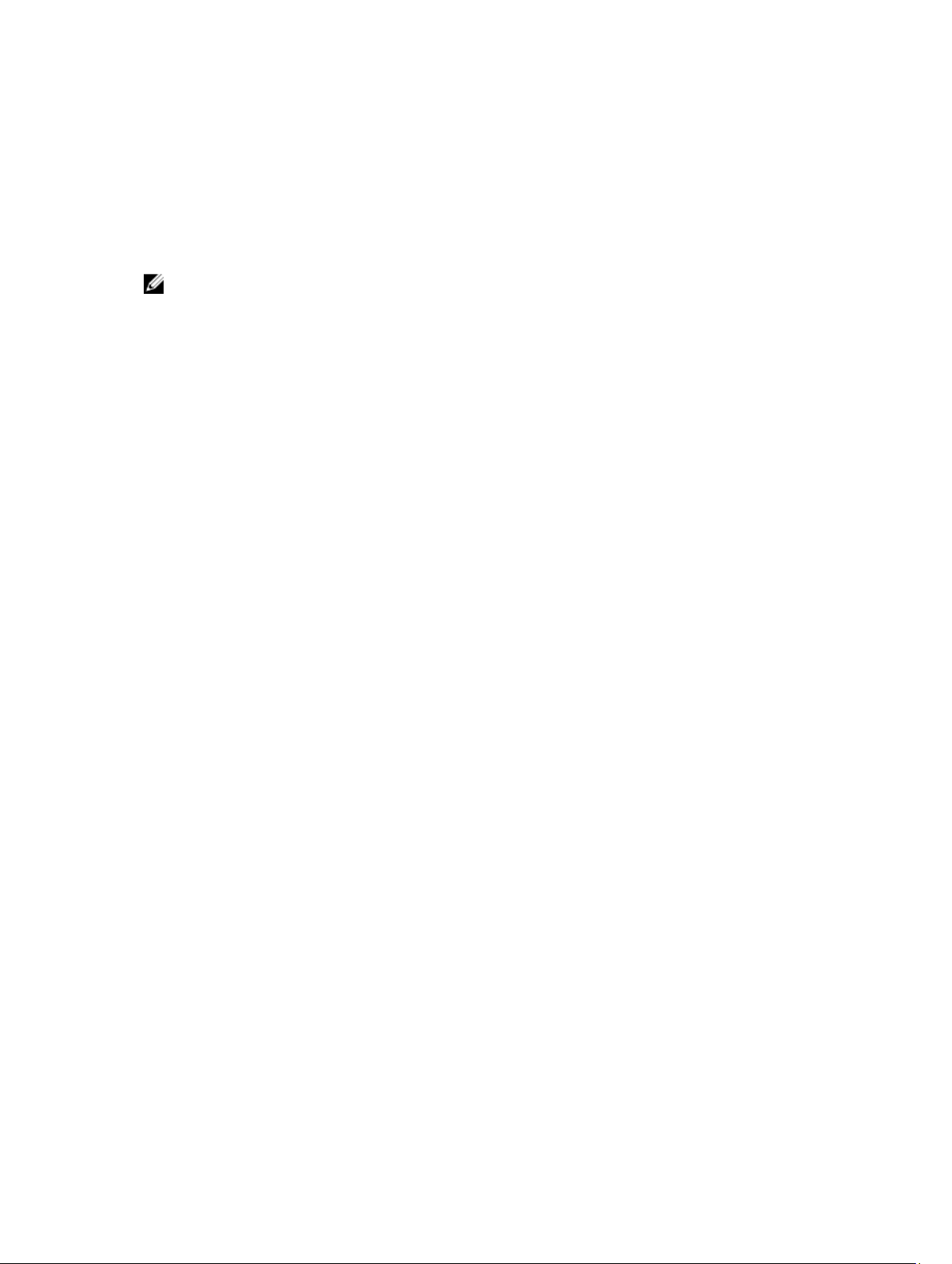
5
Kontaktiranje tvrtke Dell
NAPOMENA: Ako nemate aktivnu vezu s internetom, podatke za kontakt možete naći na računu
kojeg ste dobili prilikom kupnje proizvoda, otpremnici, računu ili katalogu proizvoda tvrtke Dell.
Tvrtka Dell pruža nekoliko opcija za podršku i uslugu kojima možete pristupiti putem interneta ili telefona.
Njihova dostupnost ovisi o državi i proizvodu, stoga neke usluge možda neće biti dostupne u vašoj regiji.
Ako se želite obratiti tvrtki Dell u vezi prodaje, tehničke podrške ili problema oko korisničke podrške:
1. Idite na Dell.com/support.
2. Odaberite kategoriju podrške.
3. Odaberite vašu zemlju ili regiju iz padajućeg izbornika Choose a Country/Region (Odaberite zemlju/
regiju) koji se nalazi na dnu stranice.
4. Odaberite odgovarajući uslugu ili vezu za podršku na temelju vaših potreba.
58
